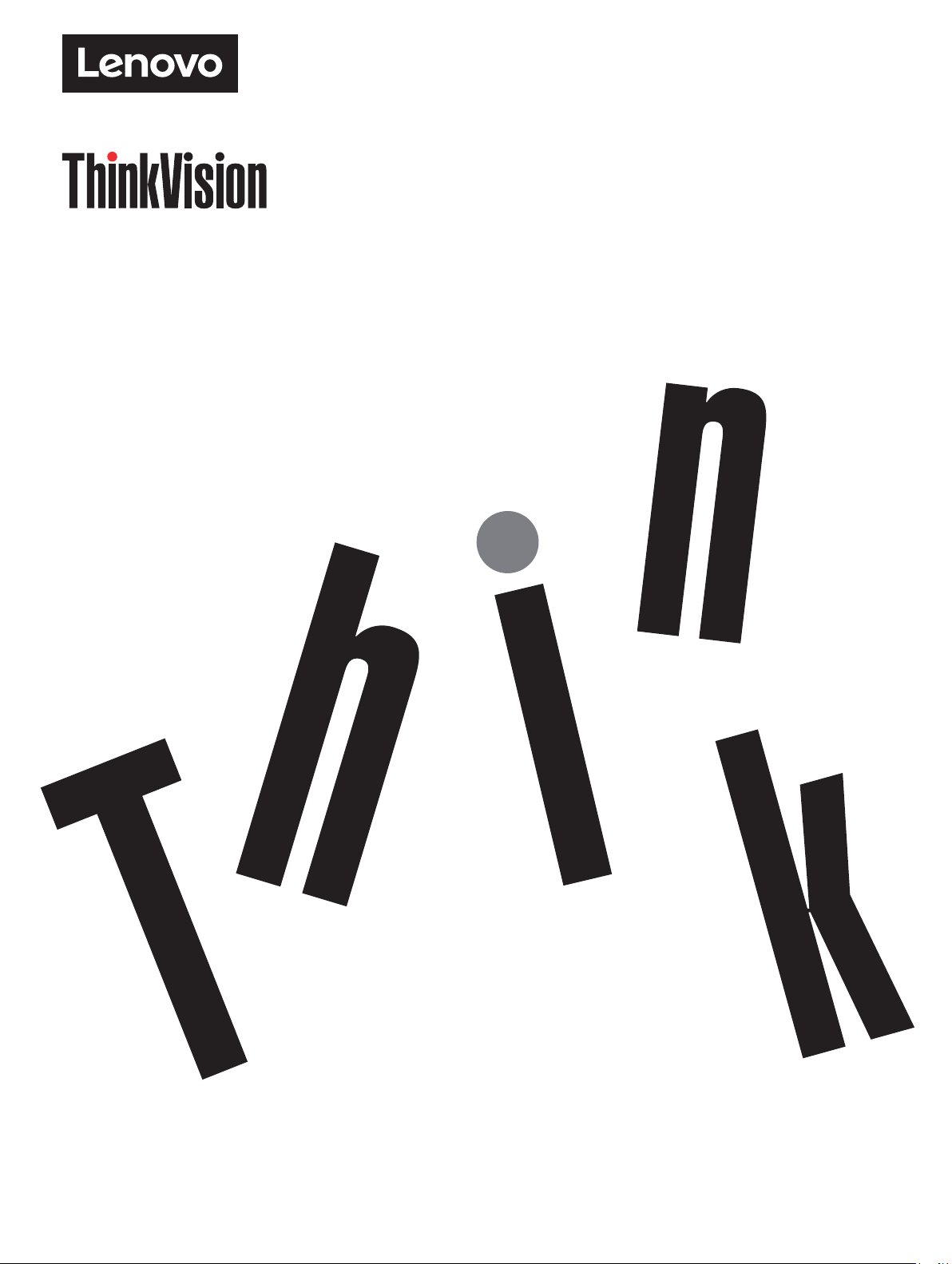
Plochý monitor M14t
Uživatelská příručka
Typ zařízení: 62A3
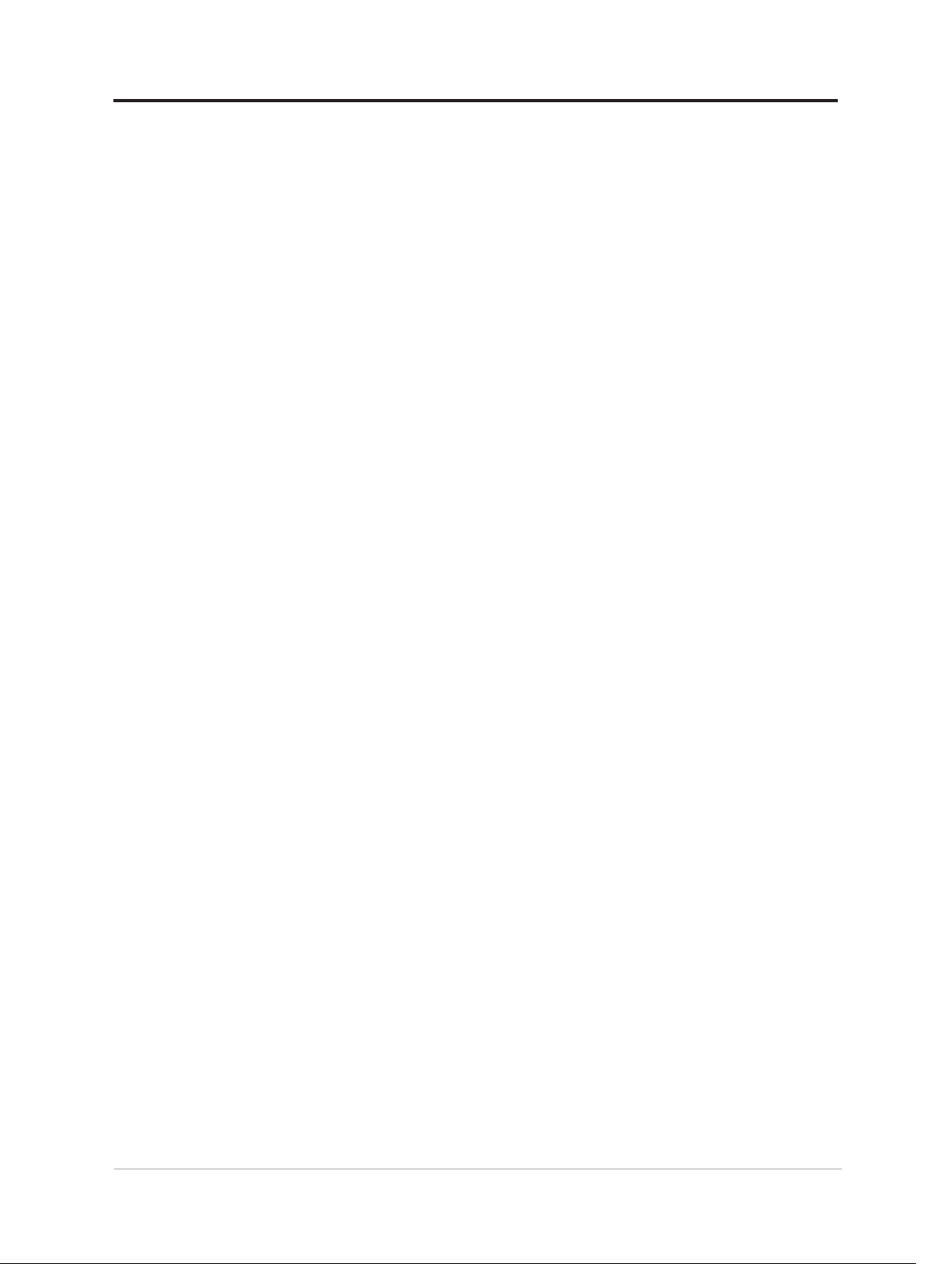
Čísla výrobku
ThinkVision M14t
62A3-UAR1-WW
A20140FX0
První vydání (březen 2020)
© Copyright Lenovo 2020.
Produkty, data, počítačový software a služby LENOVO byly vyvinuty výhradně na soukromé náklady a jsou prodávány vládním orgánům jako komerční jednotky ve smyslu 48 C.F.R. 2.101 s omezenými a vyhrazenými právy
použití, reprodukce a zpřístupnění.
UPOZORNĚNÍ K OMEZENÝM A VYHRAZENÝM PRÁVŮM: Pokud jsou produkty, data, počítačový software nebo služby dodávány podle smlouvy General Services Administration „GSA“, potom použití, reprodukce
nebo zpřístupnění podléhá omezením vymezeným ve Smlouvě č. GS-35F-05925.
i
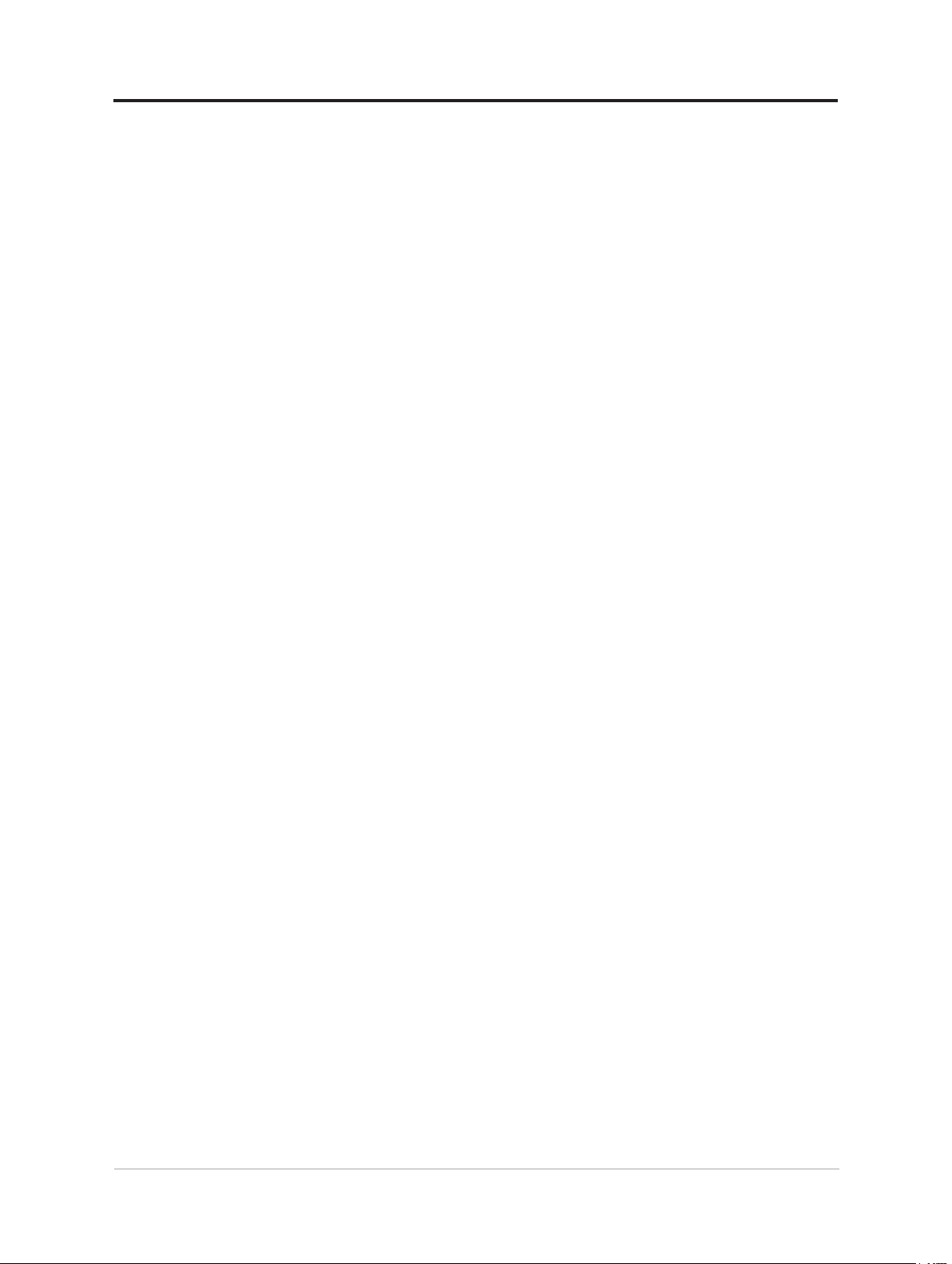
Obsah
Bezpečnostní informace ................................................................................iv
Obecné bezpečnostní zásady ........................................................................................iv
Bezpečnostní pokyny a pokyny pro údržbu .................................................v
Důležité bezpečnostní informace ...................................................................................v
Kapitola 1. Začínáme ....................................................................................1-1
Obsah dodávky .............................................................................................................1-1
Přehled produktu ..........................................................................................................1-2
Sestavení monitoru ......................................................................................................1-5
Registrace vašeho zařízení ..........................................................................................1-8
Kapitola 2. Nastavení a používání monitoru ..............................................2-1
Komfort a usnadnění přístupu ....................................................................................2-1
Organizace pracoviště .................................................................................................2-1
Umístění a sledování monitoru ...................................................................................2-1
Rychlé tipy pro zdravé pracovní návyky ....................................................................2-2
Únava očí .......................................................................................................................2-2
Low Blue Light (Tlumení modrého světla) .................................................................2-3
Manipulace s monitorem ..............................................................................................2-4
Dotyková obrazovka .....................................................................................................2-6
Lenovo Digital Pen .....................................................................................................2-10
Nastavení dotykového ovládání při připojení více monitorů ..................................2-12
Nastavení obrazu monitoru .......................................................................................2-13
Výběr podporovaného režimu zobrazení .................................................................2-16
Vysvětlení řízení spotřeby ..........................................................................................2-17
Péče o monitor ............................................................................................................2-19
ii
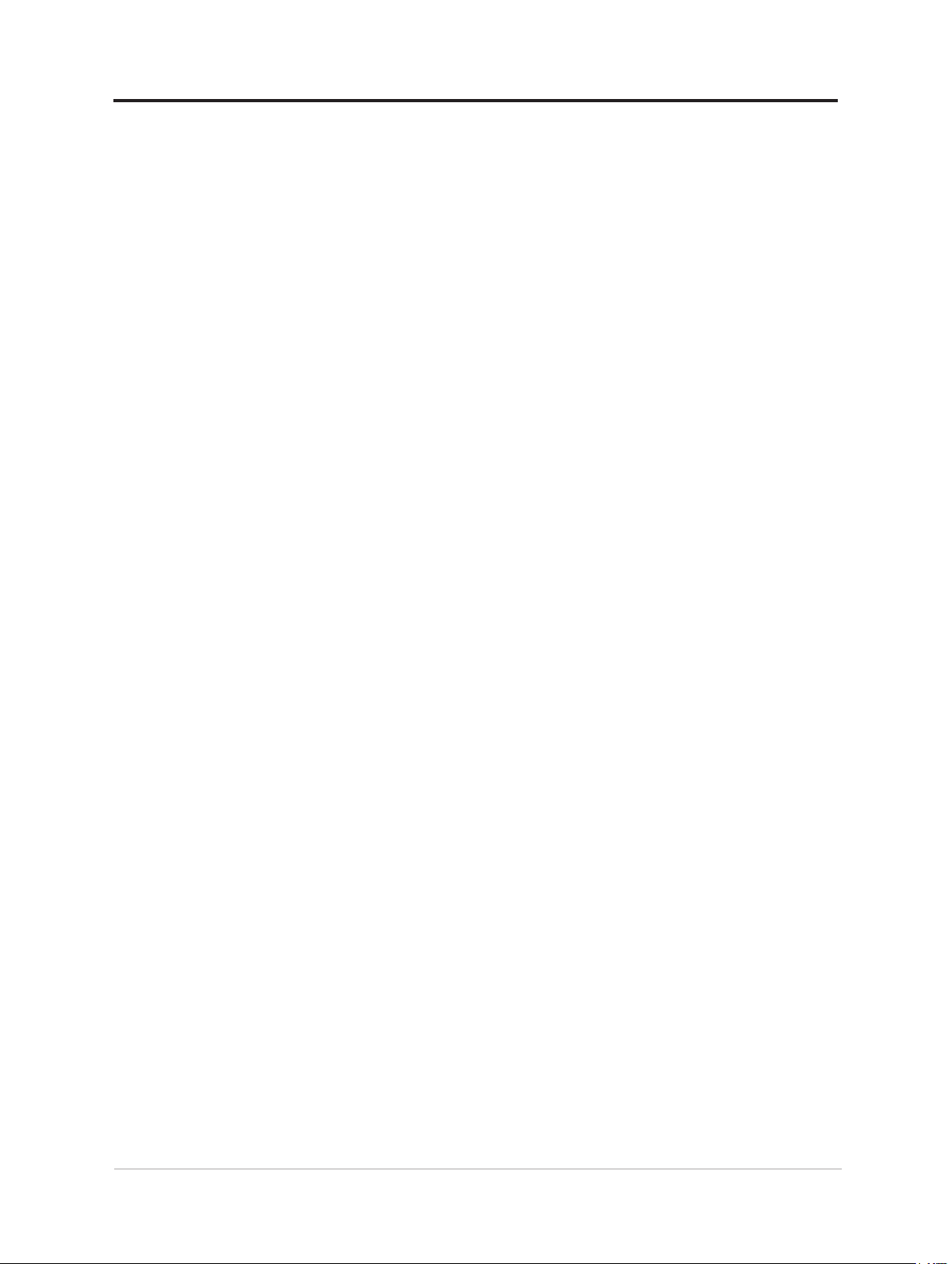
Nástěnná montáž (volitelně) ......................................................................................2-19
Kapitola 3. Referenční informace................................................................3-1
Specikace monitoru ...................................................................................................3-1
Řešení problémů ...........................................................................................................3-3
Manuální instalace ovladače monitoru .......................................................................3-5
Servisní informace ........................................................................................................3-7
Dodatek A. Servis a podpora ...................................................................... A-1
Registrace vašeho zařízení ......................................................................................... A-1
Technická podpora online ..........................................................................................A-1
Technická podpora po telefonu ................................................................................. A-1
Dodatek B. Poznámky ................................................................................. B-1
Informace k recyklaci .................................................................................................. B-2
Ochranné známky ........................................................................................................ B-2
Turecké prohlášení o shodě ....................................................................................... B-3
RoHS pro Ukrajinu ....................................................................................................... B-3
RoHS pro Indii .............................................................................................................. B-3
Napájecí kabely a adaptéry ......................................................................................... B-3
iii
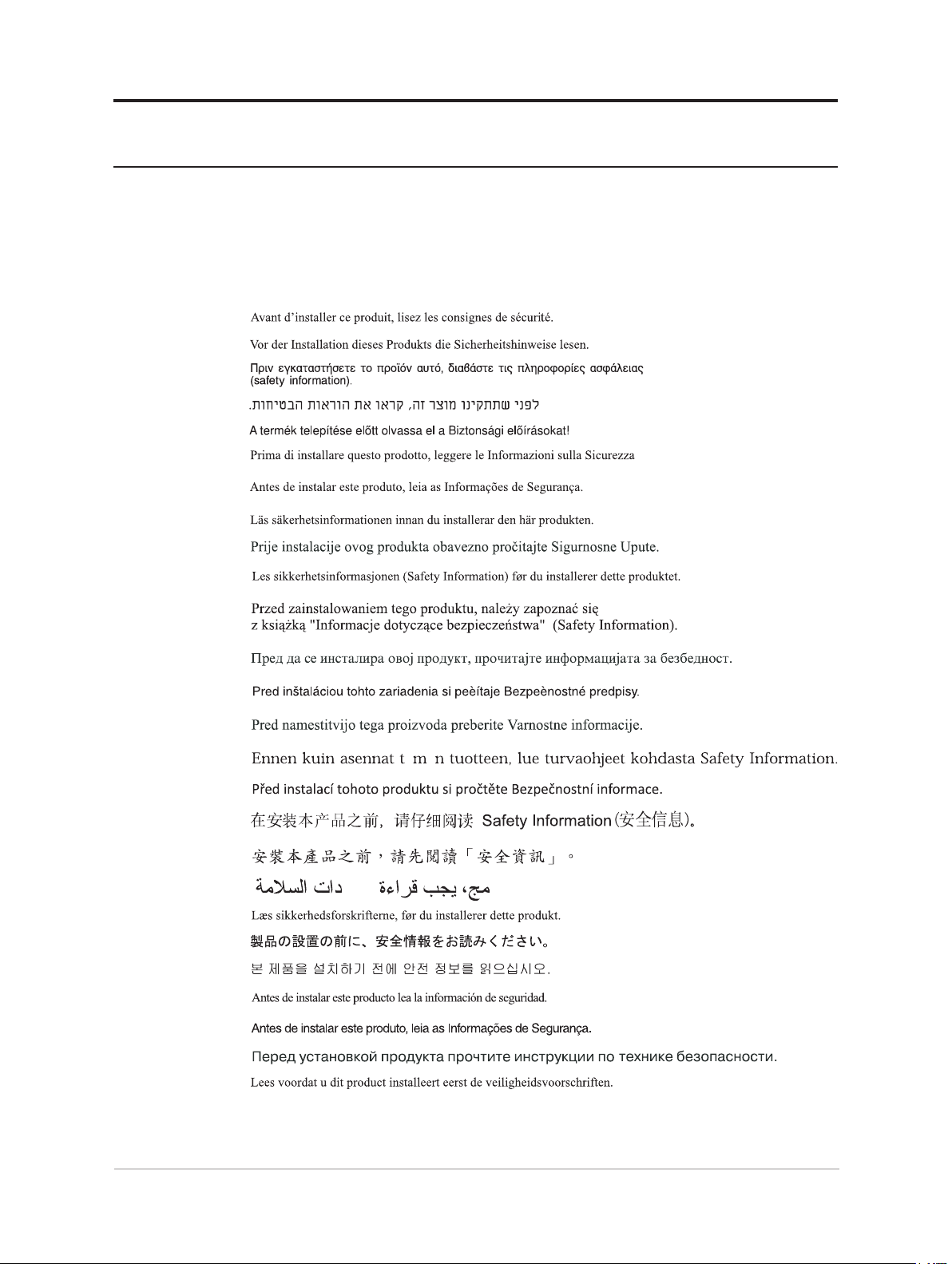
Bezpečnostní informace
Obecné bezpečnostní zásady
Tipy, které vám pomohou používat váš počítač bezpečně, najdete na:
http://www.lenovo.com/safety
Before installing this product, read the Safety Information.
Výrobek vhodný pro zábavní účely ve vnitřním prostředí, kde je kontrolováno osvětlení,
aby na obrazovce nedocházelo k rušivým odleskům.
iv
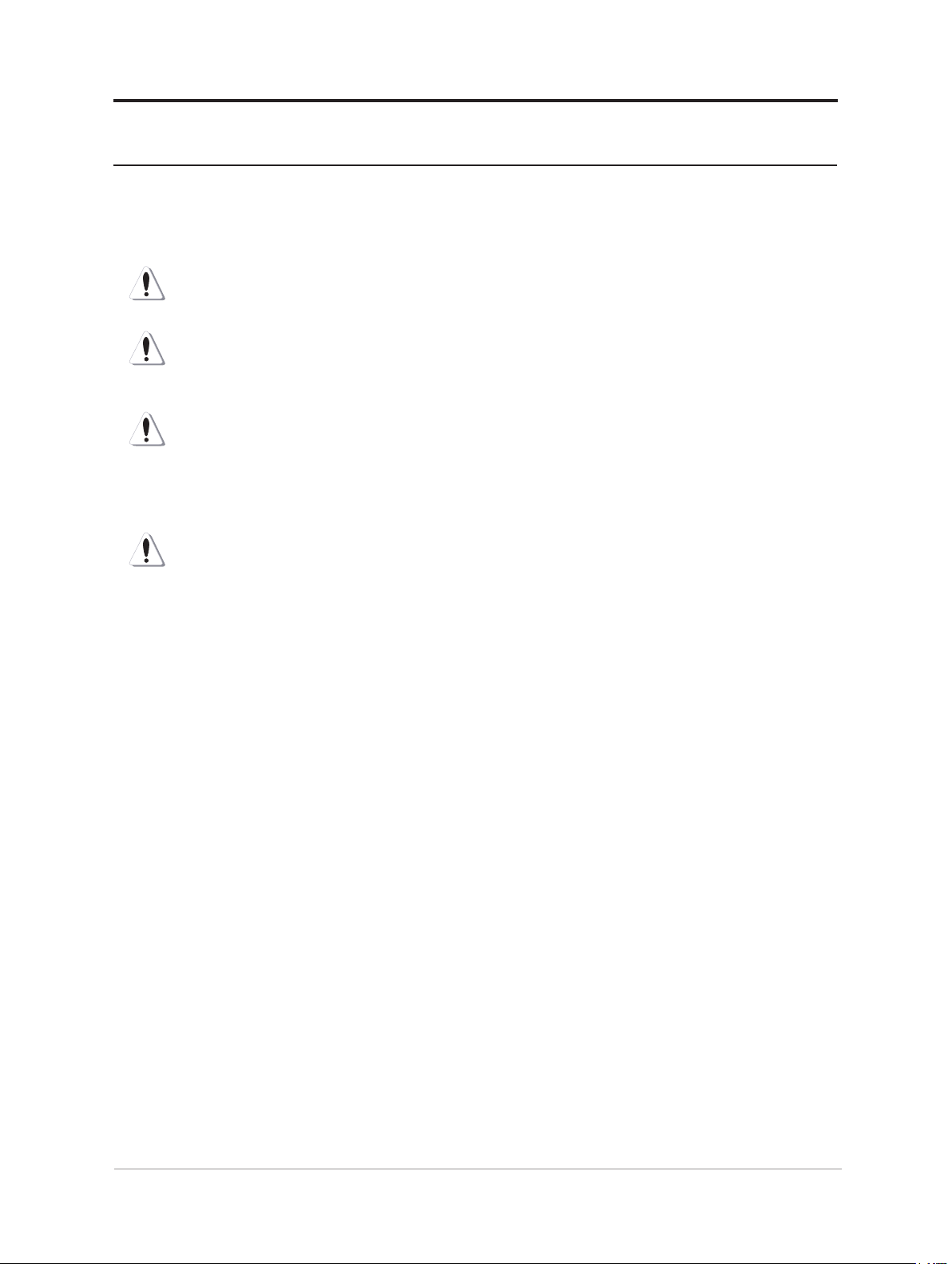
Bezpečnostní pokyny a pokyny pro údržbu
Důležité bezpečnostní informace
Napájecí kabel je určen k použití s vaším monitorem. Při použití jiného kabelu používejte pouze
zdroj napájení a připojení kompatibilní s tímto monitorem.
VAROVÁNÍ: Monitor, počítač a ostatní zařízení připojujte vždy k uzemněné elektrické zásuvce.
Abyste omezili riziko úrazu elektřinou nebo poškození zařízení, neblokujte uzemňovací funkci napájecího kabelu. Uzemňovací kolík je důležitým bezpečnostním prvkem.
VAROVÁNÍ: Z bezpečnostních důvodů by měla být používaná uzemněná elektrická zásuvka snadno
přístupná a nacházet se v blízkosti zařízení. Pokud chcete zařízení odpojit od napájení, odpojte napájecí kabel od elektrické zásuvky tak, že pevně uchopíte zástrčku. Nikdy netahejte za kabel.
UPOZORNĚNÍ: Kvůli ochraně monitoru a počítače připojte všechny napájecí kabely počítače a
jeho periferních zařízení (například monitor, tiskárna nebo skener) k zařízení chránícímu proti přepětí, například prodlužovacímu kabelu s ochranou proti přepětí nebo k záložnímu zdroji napájení (UPS).
Ne všechny prodlužovací kabely obsahují ochranu proti přepětí; tato vlastnost musí být na prodlužovacím kabelu označena. Používejte prodlužovací kabel, jehož výrobce nabízí záruku proti poškození
s náhradou, abyste v případě selhání ochrany proti přepětí získali náhradu za zařízení.
UPOZORNĚNÍ: Pro použití s tímto zařízením musí být použito certikovaný napájecí kabel. Je
zapotřebí vzít v úvahu příslušné národní předpisy pro instalaci a zařízení. Musí být použit certikovaný napájecí kabel, který není menší než běžný ohebný polyvinylchloridový kabel podle IEC 60227
(označení H05VV-F 3G 0,75 mm² nebo H05VVH2-F2 3G 0,75 mm²). Eventuálně je možné použít
ohebný kabel ze syntetického kaučuku.
Bezpečnostní upozornění
■ Používejte pouze napájecí zdroj a připojení kompatibilní s tímto monitorem, a to dle informací na
výrobním štítku nebo zadní straně monitoru.
■ Zajistěte, aby celkový jmenovitý proud výrobků připojených k elektrické zásuvce nepřekračoval
jmenovitý proud zásuvky a aby celkový jmenovitý proud výrobků připojených k napájecímu kabelu
nepřekračoval jmenovitý proud kabelu. Jmenovitý proud (ampéry nebo A) jednotlivých zařízení
zjistíte na jejich napájecím štítku.
■ Monitor umístěte do blízkosti napájecí zásuvky, která je snadno přístupná. Monitor odpojíte pevným
uchopením zástrčky a jejím vytažením ze zásuvky. Nikdy monitor neodpojujte taháním za kabel.
■ Nepokládejte na napájecí kabel žádné předměty. Nešlapejte na kabel.
■ Při instalaci na držák VESA musí vstup pro napájení směřovat dolů. Nesmí být v jiné poloze.
Pokyny pro údržbu
■ Zajištění maximálního výkonu a dlouhé životnosti monitoru:
■ Neotevírejte kryt monitoru ani se nepokoušejte výrobek sami opravovat. Pokud monitor nefunguje
správně nebo pokud spadl nebo byl poškozen, obraťte se na autorizovaného prodejce nebo servis
značky Lenovo.
■ Nastavujte pouze ovládací prvky, které jsou popsány v pokynech k obsluze.
■ Pokud monitor nepoužíváte, vypněte jej. Používáním spořiče obrazovky a vypínáním monitoru,
když jej nepoužíváte, můžete výrazně prodloužit jeho životnost.
■ Uchovávejte monitor na dobře větraném místě, kde není vystaven příliš velkému množství světla
nebo nadměrnému teplu nebo vlhkosti.
■ Otvory v krytu slouží k větrání. Tyto otvory nesmí být zakryty ani blokovány. Do otvorů v krytu
nikdy nic nestrkejte.
v
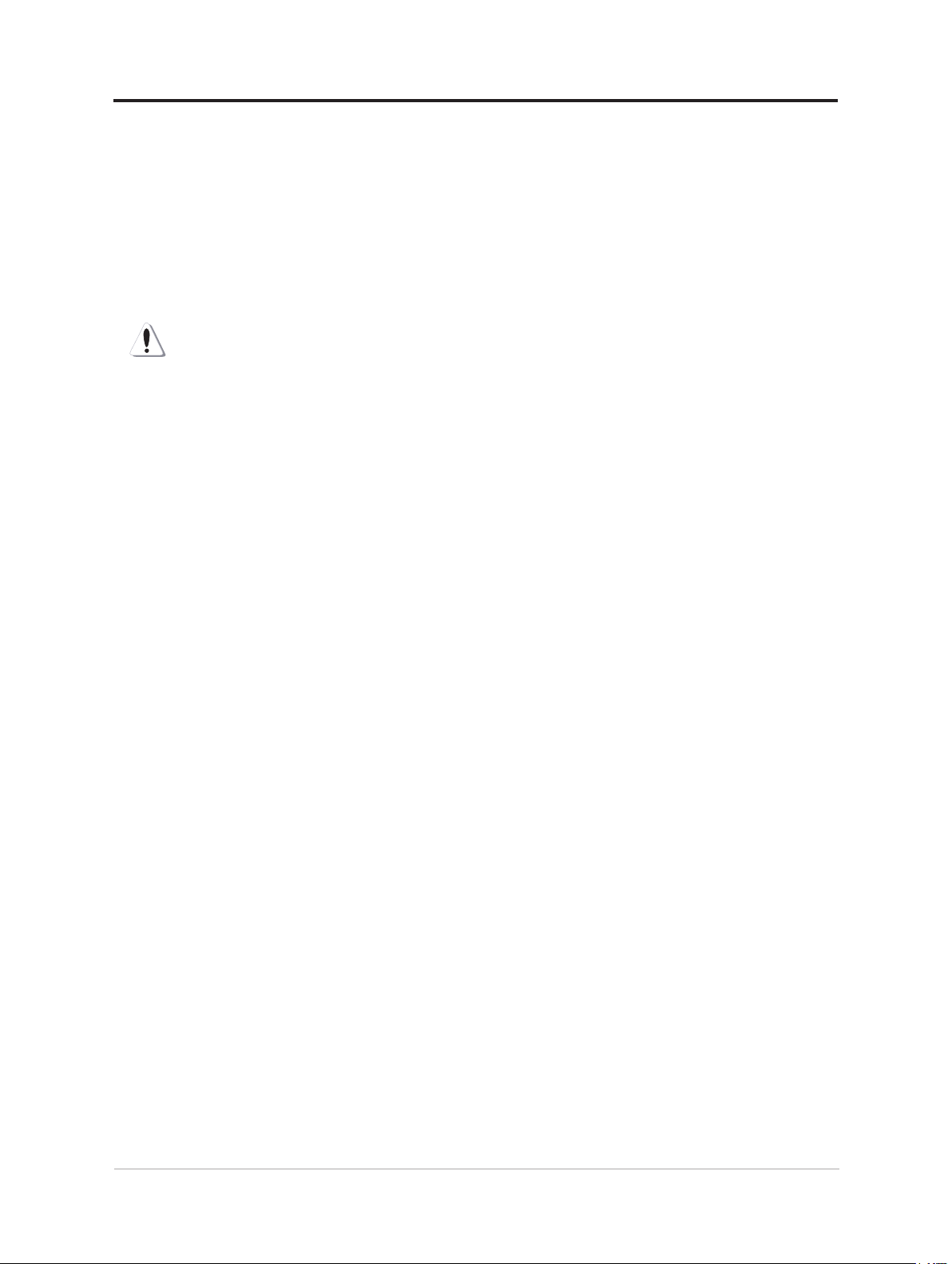
■ Před čištěním monitor odpojte od elektrické zásuvky. Nepoužívejte tekuté čisticí prostředky ani
prostředky ve spreji.
■ Zabraňte pádu monitoru a neumisťujte jej na nestabilní povrch.
■ Při snímání základny monitoru je nutné položit monitor čelní stranou dolů na měkký povrch, aby
nedošlo k jeho poškrábání, znečištění nebo poškození.
Čištění monitoru
Monitor je vysoce kvalitní optické zařízení, které vyžaduje při čištění zvláštní péči. Při čištění
monitoru postupujte takto:
1. Vypněte počítač a monitor.
2. Před čištěním monitor odpojte od elektrické zásuvky.
UPOZORNĚNÍ: Nepoužívejte k čištění obrazovky ani krytu monitoru benzen, ředidlo, čpavek ani
žádné jiné těkavé látky.
Tyto chemikálie mohou monitor poškodit. Nepoužívejte tekuté čisticí prostředky ani prostředky ve
spreji. Nikdy LCD obrazovku nečistěte vodou.
3. Otřete obrazovku suchým, měkkým, čistým hadříkem. Pokud obrazovka vyžaduje další čištění,
použijte antistatický čisticí prostředek na obrazovky.
4. Odstraňte prach z krytu monitoru. Očistěte kryt vlhkým hadříkem. Pokud kryt vyžaduje další čištění,
použijte čistý hadřík navlhčený v isopropylalkoholu.
5. Zapojte monitor.
6. Zapněte monitor a počítač.
vi
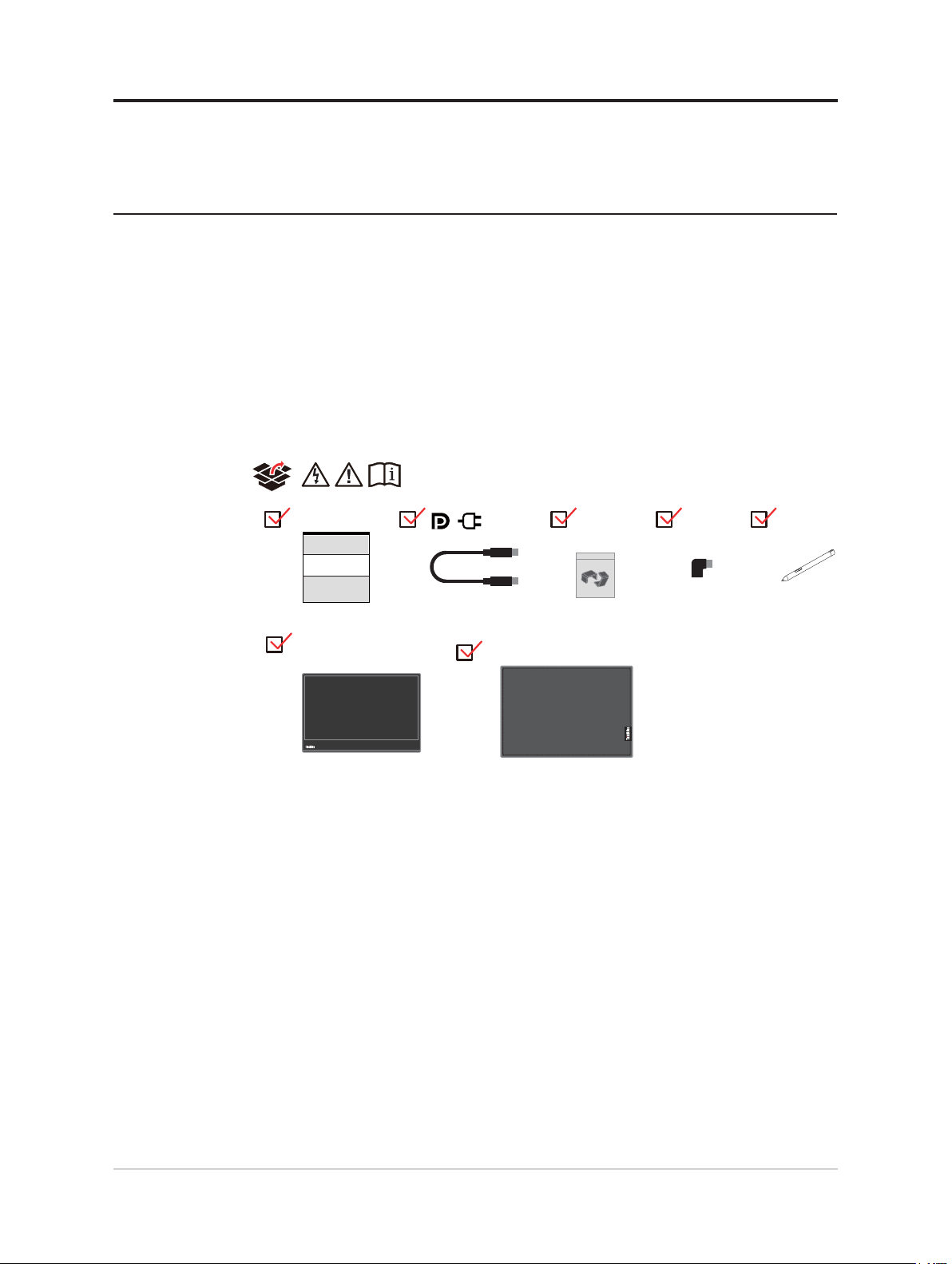
Kapitola 1. Začínáme
Tato Uživatelská příručka obsahuje podrobné pokyny pro uživatele. Stručný přehled pokynů
je uveden na instalačním letáku.
Obsah dodávky
Balení výrobku by mělo obsahovat následující položky:
■ informační leták
■ plochý monitor
■ Kabel USB Type-C
■ Ochranný vak
■ Spona x 2
■ Modul ve tvaru písmene L
■ Digitální pero (baterie volitelně)
1-1 Plochý monitor M14t – uživatelská příručka
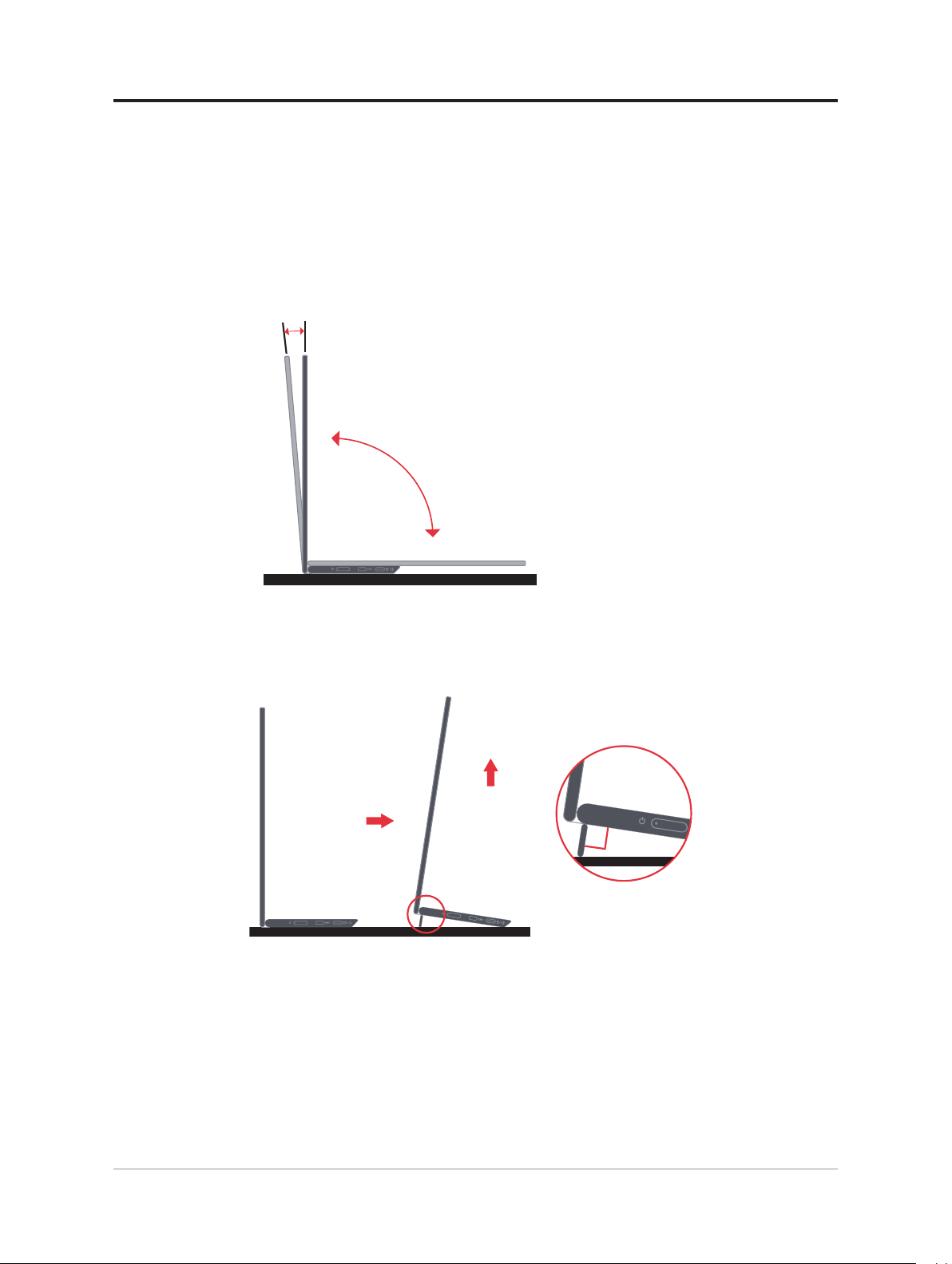
Přehled produktu
Tato část poskytuje informace o nastavení pozicí monitoru, nastavení uživatelských
ovládacích prvků a použití otvoru pro kabelový zámek.
Typy nastavení
Naklopení
Viz nákres níže s příkladem rozsahu náklonu.
-5°
0°
0°
90°
Nastavení výšky
Pomocí podpěry na spodní straně základny můžete zvýšit výšku monitoru.
90°
Kapitola 1. Začínáme 1-2
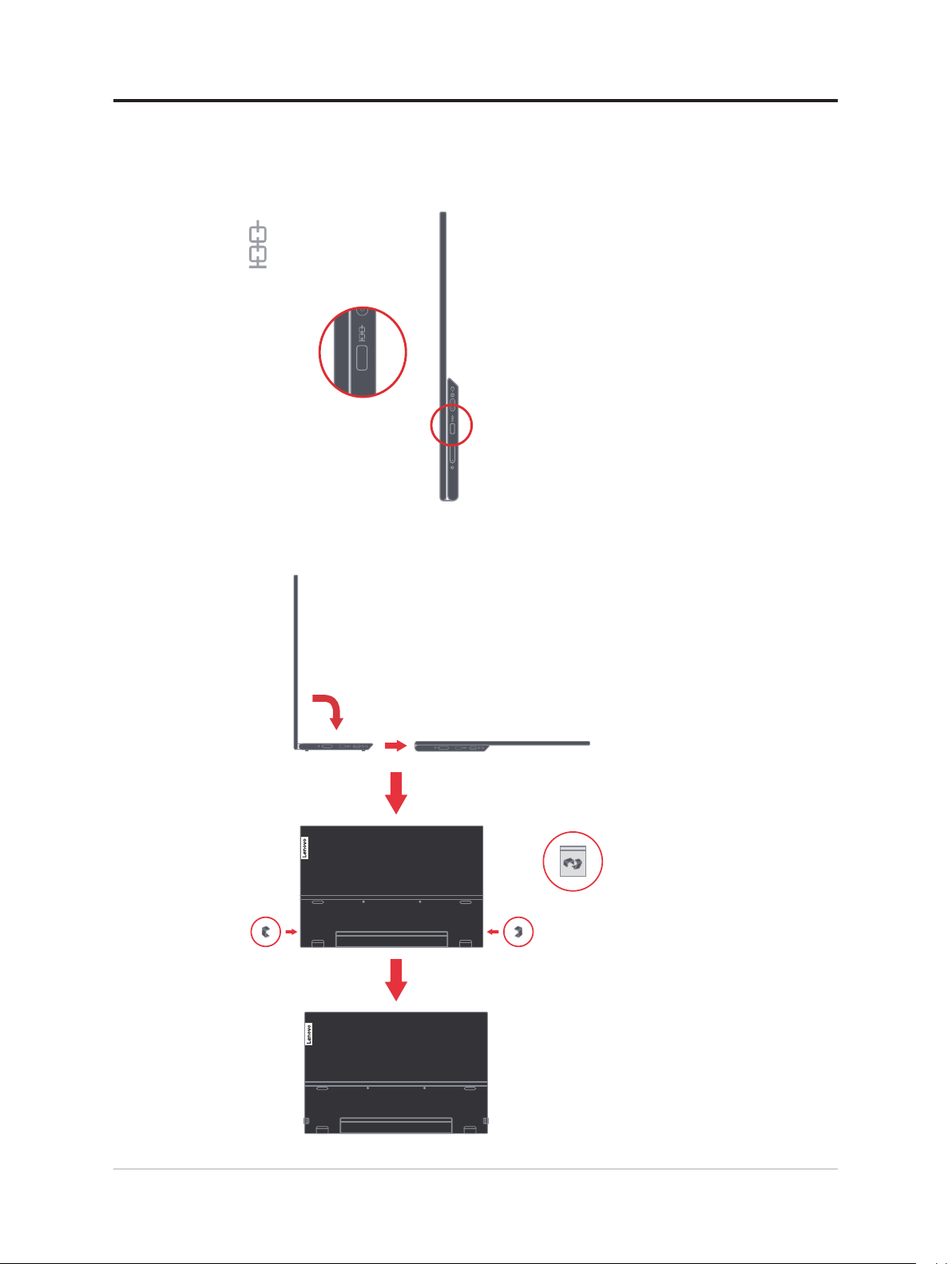
Otvor pro kabelový zámek
Monitor je vybaven otvorem pro kabelový zámek. Zámek připojte podle pokynů dodaných
se zámkem.
Monitor podporuje následující zámek Lenovo: 4X90H35558
Využití spon
Níže je znázorněno využití spon pro montáž monitoru na zeď (volitelně).
1-3 Plochý monitor M14t – uživatelská příručka
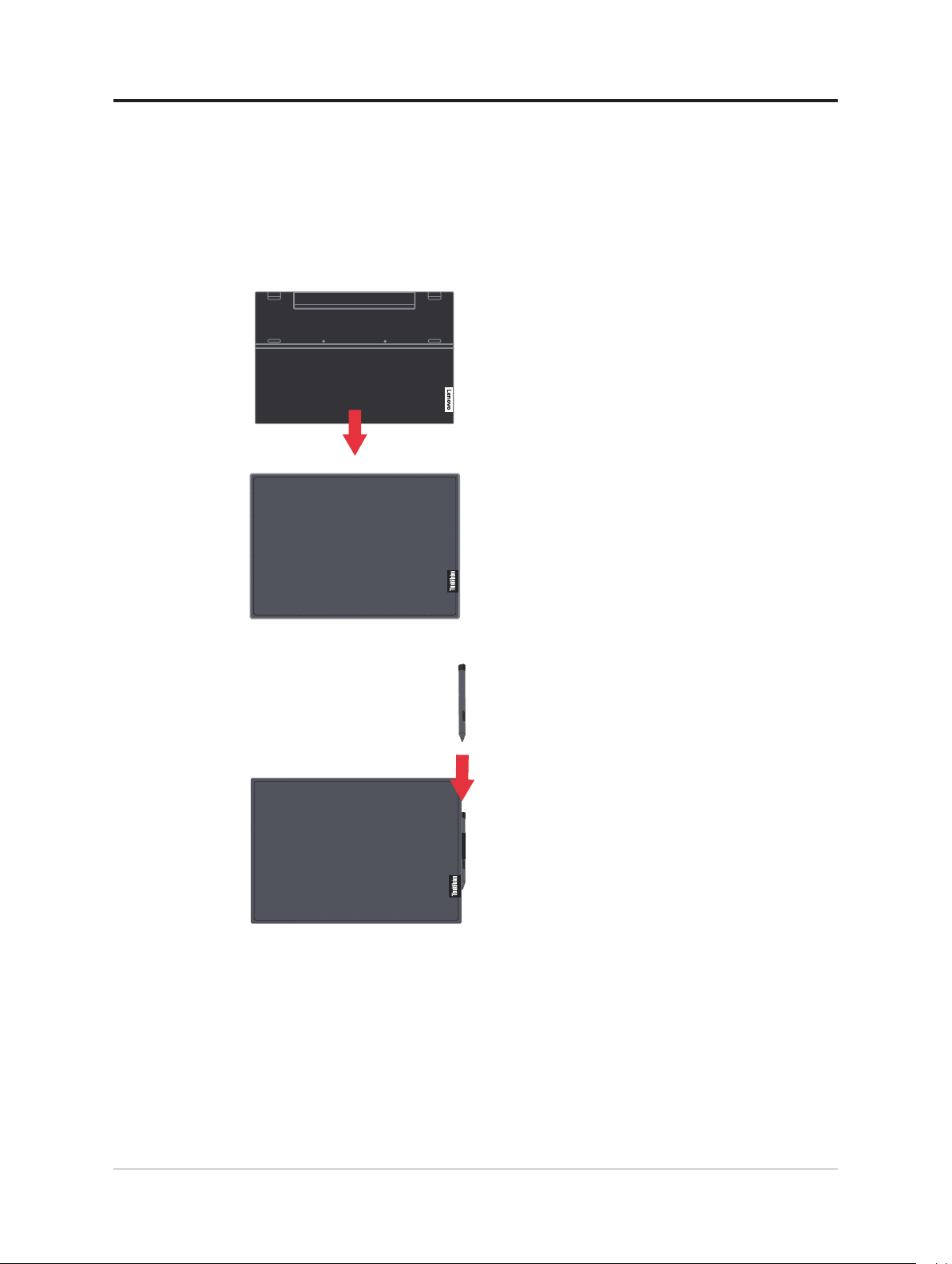
Poznámka: Informace o připojení držáku VESA naleznete v části „Nástěnná montáž
(volitelně)“ na straně 2-19.
Ochranný vak
Ochranný vak dodaný s monitorem chrání monitor před poškozením při přepravě a
skladování.
Použití ochranného vaku je znázorněno na následujících ilustracích.
Digitální pero lze uschovat na boku ochranného vaku.
Kapitola 1. Začínáme 1-4
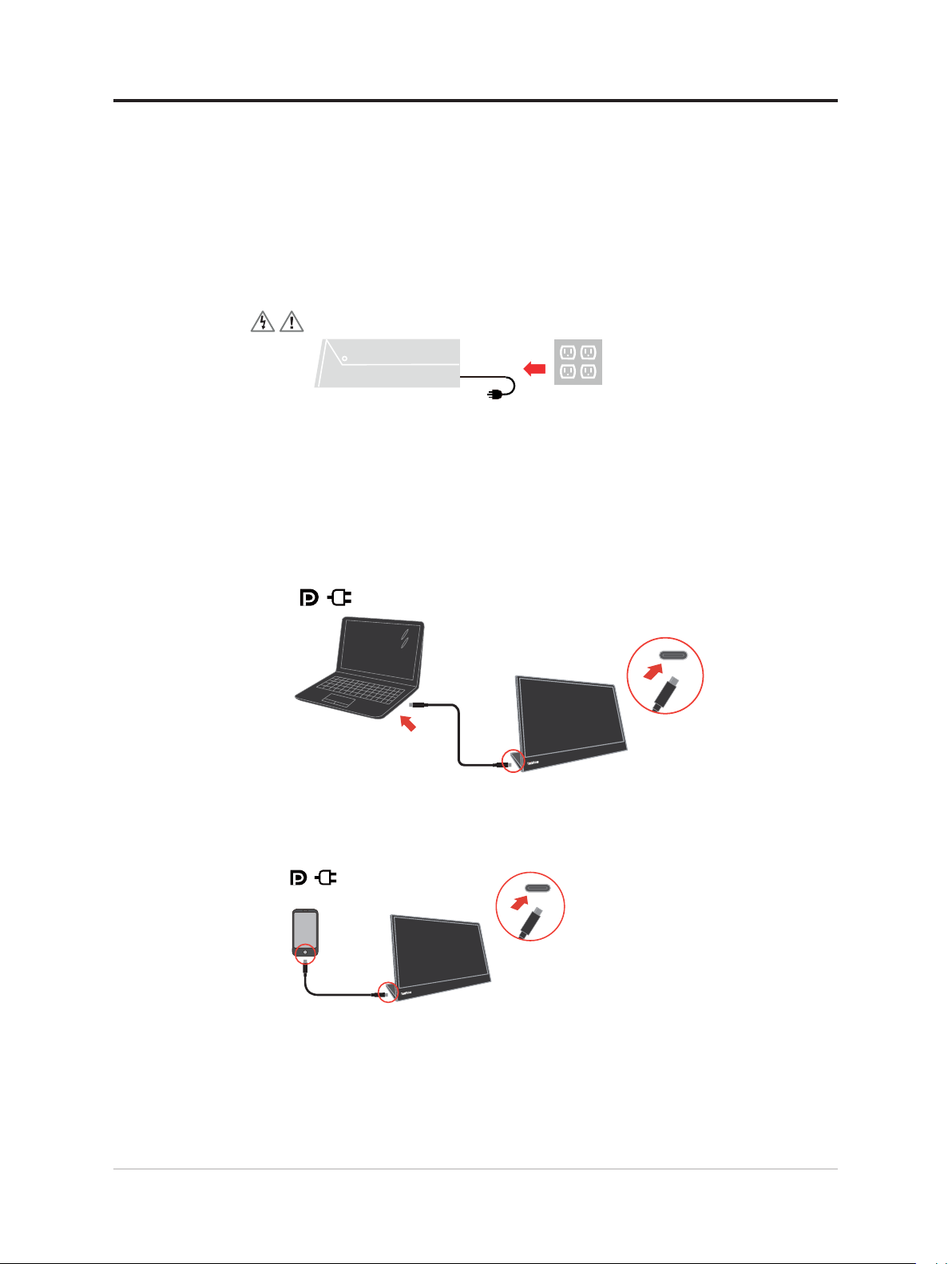
Sestavení monitoru
Tato část obsahuje pokyny pro sestavení monitoru.
Připojení a zapnutí monitoru
Poznámka: Před provedením tohoto postupu si přečtěte bezpečnostní informace na letáku.
1. Vypněte počítač a veškerá připojená zařízení a odpojte napájecí kabel počítače.
2. Monitor M14t lze používat dvěma způsoby. Jsou jimi normální používání a používání s
nabíjením.
Normální používání:
Monitor M14t umožňuje dva způsoby normálního používání; notebook a monitor
M14t, mobilní telefon a monitor M14t.
1) Propojte port USB-C notebooku a monitoru M14t kabelem USB Type-C.
(elektronicky označený kabel, jmenovitý proud: 5 A)
2) Propojte port USB-C mobilního telefonu a monitoru M14t kabelem USB Type-C.
(elektronicky označený kabel, jmenovitý proud: 5 A).
Poznámka:
• Při normálním používání musí zařízení připojená k monitoru M14t podporovat
výstup video signálu a napájení.
• Pokud displej nefunguje normálně, zkontrolujte, zda zařízení podporuje alternativní
režim USB-C pro zobrazení a PD2.0. Po kontrole zařízení připojte znovu.
1-5 Plochý monitor M14t – uživatelská příručka
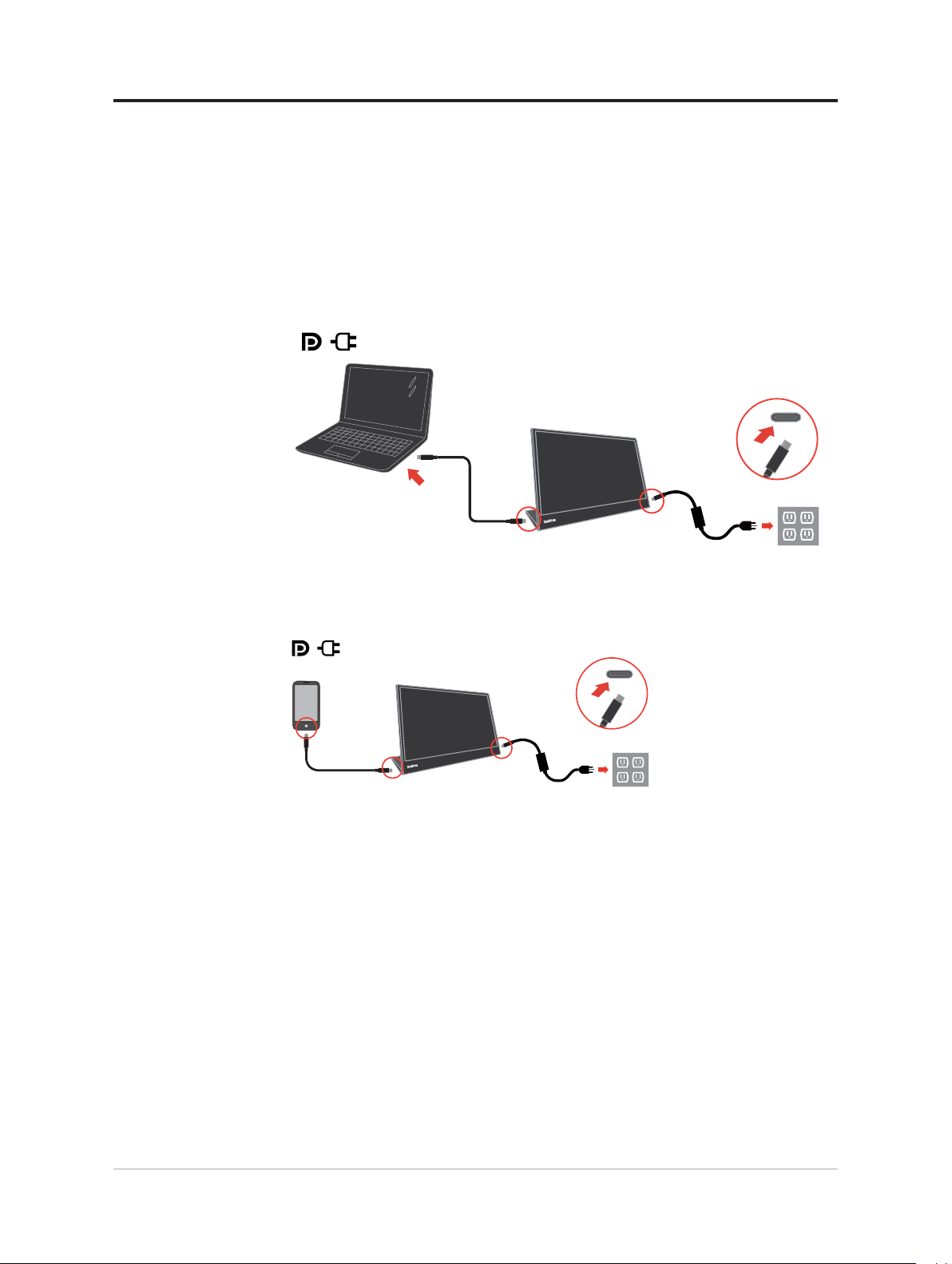
• Ne všechny chytré telefony mohou monitor M14t napájet. Ověřte si u výrobce
telefonu, zda telefon dokáže přes rozhraní USB-C dodávat napájení alespoň 10 W
(5 V / 2 A).
• Pokud telefon nemůže monitor M14t napájet, připojte k monitoru M14t adaptér.
Používání s nabíjením:
Monitor M14t umožňuje dva způsoby používání s nabíjením; notebook a monitor M14t
s napájecím adaptérem, mobilní telefon a monitor M14t s napájecím adaptérem.
1) Připojte napájecí adaptér Type-C k levé nebo pravé straně monitoru M14t a monitor
M14t připojte k notebooku kabelem USB-C.
(elektronicky označený kabel, jmenovitý proud: 5 A)
2) Připojte napájecí adaptér Type-C k levé nebo pravé straně monitoru M14t a monitor
M14t připojte k mobilnímu telefonu kabelem USB-C.
(elektronicky označený kabel, jmenovitý proud: 5 A)
Poznámka:
• Pokud nabíjení nefunguje normálně, zkontrolujte výkon napájecího adaptéru
připojeného k monitoru M14t a ujistěte se, že je výkon dostatečný pro monitor M14t
a ostatní zařízení.
• Informace o zajištění bezproblémové funkčnosti monitoru naleznete v části
věnované režimu zobrazení na stránce 2-16 a správě napájení na stránce 2-17.
Kapitola 1. Začínáme 1-6
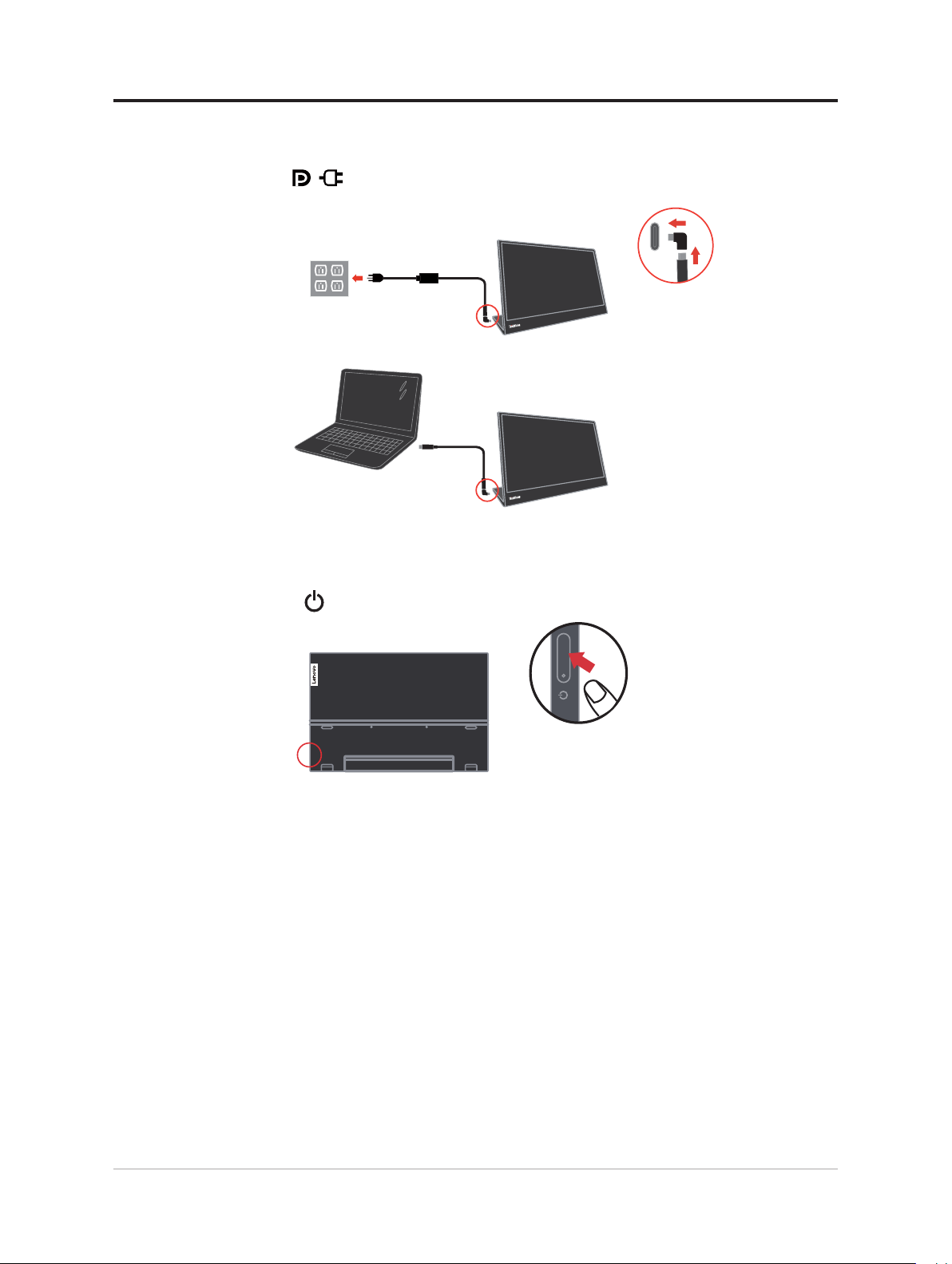
3. Použití modulu ve tvaru písmene L.
Modul ve tvaru písmene L lze připojit k adaptéru nebo portu USB-C pro zajištění
lepšího uspořádání kabelů.
Poznámka: Vhodné při otáčení monitoru do jiného úhlu. Nepoužívat, pokud chcete
tisknout ovládací prvky pro přímý přístup.
4. Zapněte monitor.
5. Pokud chcete nainstalovat ovladač monitoru, stáhněte jej z webové stránky Lenovo
(https://pcsupport.lenovo.com/solutions/M14t) a postupujte podle pokynů na stránce
3-5.
1-7 Plochý monitor M14t – uživatelská příručka
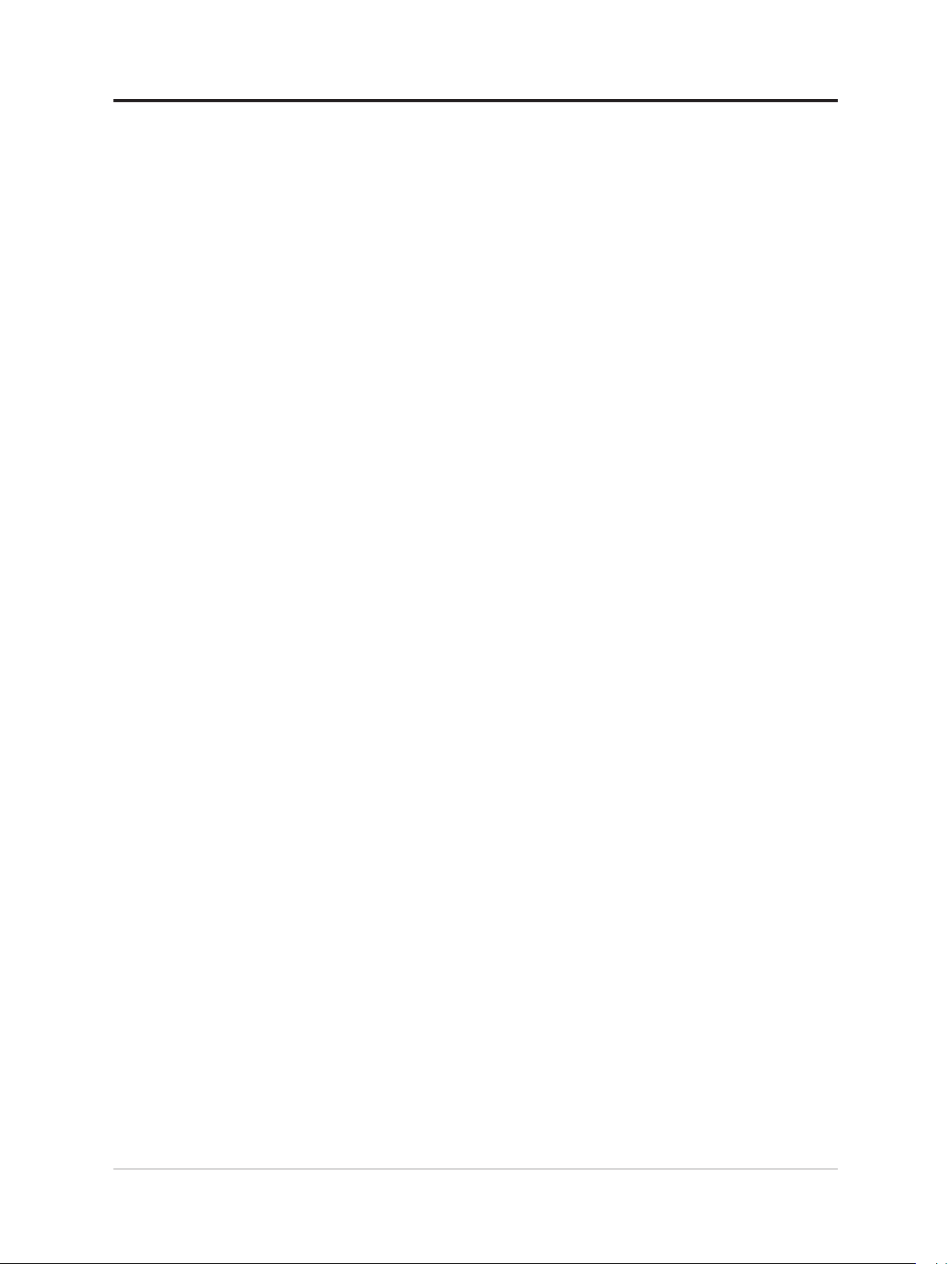
Registrace vašeho zařízení
Děkujeme vám za zakoupení tohoto produktu značky Lenovo®. Věnujte několik minut
tomu, abyste mohli tento produkt zaregistrovat a poskytnout nám informace, které umožní
společnosti Lenovo, aby vám mohla v budoucnosti ještě lépe posloužit. Vaše hodnocení
je pro nás velmi cenné při vývoji produktu a služeb, které jsou pro vás důležité, a také
při rozvíjení lepších způsobů, jak s vámi komunikovat. Zaregistrujte vaši volbu na
následujících webových stránkách: http://www.lenovo.com/register
Pokud ve webovém dotazníku neuvedete, že nechcete, aby vám byly zasílány další
informace, společnost Lenovo vám bude zasílat informace a aktualizace o vašem
zaregistrovaném produktu.
Kapitola 1. Začínáme 1-8

Kapitola 2. Nastavení a používání monitoru
Tato část Vám poskytne informace pro nastavení a používání vašeho monitoru.
Komfort a usnadnění přístupu
Dobré ergonomické návyky jsou důležité pro to, abyste ze svého osobního počítače získali
co nejvíce a zabránili nepohodlí. Upravte si pracoviště a vybavení, které používáte, aby
vyhovovalo vašim individuálním potřebám a druhu práce, kterou vykonáváte. Navíc zdravé
pracovní praktiky maximalizují váš výkon a pohodlí při používání počítače.
Organizace pracoviště
Používejte pohodlnou pracovní plochu s vhodnou výškou a dostatečným pracovním místem,
aby byl zajištěn pracovní komfort.
Pracoviště si uspořádejte podle toho, s jakými materiály a zařízeními pracujete. Udržujte
pracoviště čisté a uklizené pro materiály, které běžně používáte a umístěte předměty,
které používáte nejvíce, jako jsou například počítačová myš nebo telefon, do vzdálenosti
jednoduchého dosahu.
Rozložení a rozmístění vybavení hraje velkou roli pro držení těla při práci. Následující
témata popisují, jak optimalizovat rozložení vybavení pro dosažení a udržování vhodného
držení těla při práci.
Umístění a sledování monitoru
Umístěte a nastavte svůj počítačový monitor pro pohodlné sledování tím, že vezmete v
úvahu následující prvky:
• Pozorovací vzdálenost: Optimální pozorovací vzdálenost se u monitorů pohybuje v
rozmezí přibližně 510 mm až 760 mm (20 až 30 palců) a může se lišit v závislosti na
osvětlení okolí a denní době. Různé pozorovací vzdálenosti dosáhnete tím, že přemístíte
monitor nebo změníte svou pracovní polohu nebo pozici židle. Použijte takovou
pozorovací vzdálenost, která je vám nejpohodlnější.
• Výška monitoru: Umístěte monitor tak, aby vaše hlava a krk byla v pohodlné a neutrální
(vertikální nebo vzpřímené) pozici. Pokud váš monitor nemá ovládání pro nastavení
výšky, může být pro dosažení požadované výšky zapotřebí pod základnu monitor vložit
knihy nebo jiné studijní předměty. Obecný pokyn je umístit monitor tak, aby horní část
obrazovky byla ve výšce nebo lehce pod úrovní vašich očí když pohodlně sedíte. Zajistěte
však nastavení výšky monitoru tak, aby úhel pohledu mezi vašima očima a středem
monitoru vyhovoval vaším osobním preferencím pro pozorovací vzdálenost a pohodlné
sledování s uvolněnými očními svaly.
• Naklopení: Nastavte naklopení monitoru pro optimalizaci vzhledu obsahu na obrazovce
a pro přizpůsobení vámi preferované poloze hlavy a krku.
• Obecné umístění: Umístěte monitor tak, abyste zabránili dopadu prudkého světla na
nebo odrazům od obrazovky od stropního osvětlení nebo blízkých oken.
2-1 Plochý monitor M14t – uživatelská příručka

Níže jsou uvedeny některé tipy pro pohodlné sledování monitoru:
• Používejte odpovídající osvětlení pro druh práce, kterou vykonáváte.
• Využívejte ovládací prvky jasu, kontrastu a obrazu na monitoru, pokud je jimi vybaven,
abyste obraz přizpůsobili požadavkům svého zrakového aparátu.
• Udržujte obrazovku monitoru čistou tak, abyste se mohli soustředit na obsah zobrazovaný
na obrazovce.
Všechny soustředěné nebo vytrvalé oční aktivity mohou oči unavovat. Zajistěte pravidelné
odhlédnutí pryč od obrazovky monitoru a zaměřte se na vzdálený objekt, což umožní vaším
očním svalům si odpočinout. Pokud máte otázky k únavě očí nebo zrakovému nepohodlí,
obraťte se pro radu na očního specialistu.
Rychlé tipy pro zdravé pracovní návyky
Následující informace obsahuje shrnutí některých důležitých faktorů, které byste neměli
opominout a které vám při používání počítače umožní zajistit pohodlí a produktivitu.
• Správná poloha těla začíná nastavením vybavení: Rozvržení pracoviště a nastavení
počítačového vybavení má velký dopad na polohu vašeho těla při používání počítače.
Nezapomeňte optimalizovat polohu a natočení monitoru podle rad v části „Organizace
pracoviště“ na straně 2-1, abyste zachovali komfortní a produktivní držení těla. Použijte
také možnosti nastavení počítačových komponent a kancelářského nábytku tak, aby to co
nejlépe vyhovovalo vaším preferencím a jejich změnám v průběhu času.
• Malé změny polohy těla mohou zabránit nepohodlí: Čím déle sedíte u počítače a
pracujete, tím důležitější je, abyste sledovali své držení těla. Vyvarujte se jakékoli jedné
polohy po delší časové úseky. Pravidelně drobně měňte svou polohu těla tak, abyste
zabránili nepohodlným pocitům, které by se mohly vyskytnout. Využijte ovládacích prvků
počítačových komponent a kancelářského nábytku k dosažení drobných změn držení těla.
Únava očí
• Krátké pravidelné přestávky činí práci s počítačem zdravější: Jelikož je práce s
počítačem především statickou aktivitou, je obzvlášť důležité dělat v průběhu práce
krátké přestávky. Pravidelně vstaňte, postavte se před vaším pracovním místem,
protáhněte se, dojděte si pro vodu nebo se nějak jinak odtrhněte od práce na počítači.
Krátká přestávka od práce umožňuje vašemu tělu potřebně změnit polohu těla a zajišťuje
pohodlí a produktivitu během práce.
• Přestávky
Uživatelé počítačů by si měli dělat přestávky ve sledování obrazovky, obzvláště pokud
pracují dlouhé hodiny. Obecně se doporučuje dělat si krátkou přestávku (5–15 min) každou
1 až 2 hodiny neustálé práce na počítači. Doporučují se spíše kratší a častější přestávky než
delší a méně časté.
• Sledování vzdálených předmětů
Při sledování monitoru uživatelé často méně mrkají. Kvůli omezení únavy očí a jejich
vysoušení by uživatelé měli oči pravidelně nechat odpočinout tím, že se podívají na
předměty, které se nacházejí ve velké vzdálenosti.
Kapitola 2. Nastavení a používání monitoru 2-2

• Cvičení pro oči
1. Dívejte se střídavě nahoru a dolů, zatímco držíte tělo a hlavu vzpřímeně.
2. Pomalu pohybujte očima doleva a doprava.
3. Podívejte se na předměty v pravém horním rohu a poté v pravém dolním rohu.
Podívejte se na předměty v levém horním rohu a poté v levém dolním rohu.
Low Blue Light (Tlumení modrého světla)
V posledních letech se objevily obavy o vliv modrého světla na zdraví očí. Modré světlo
má vlnovou délku 300 nm až 500 nm. Monitory mají výrobní nastavení, které omezuje
vyzařování modrého světla.
Tlumení modrého světla zapnete/vypnete stisknutím a podržením tlačítka pro tlumení
modrého světla na 3 sekundy.
2-3 Plochý monitor M14t – uživatelská příručka

Manipulace s monitorem
Monitor lze nastavit do různých poloh. Při otočení monitoru se automaticky změní orientace
zobrazovaného obsahu. Pro zajištění maximálního pohodlí je automatické otáčení ve
výchozím nastavení zapnuté. Automatické otáčení lze vypnout pomocí nastavení v nabídce
OSD.
Otočením displeje do příslušného úhlu lze přepnout mezi třemi různými uživatelskými
režimy.
Poznámka:
• Když je monitor M14t v režimu stojanu nebo režimu na výšku, notebook si může
zapamatovat rozlišení a režim projektoru.
• Kvůli zajištění maximálního pohodlí nejdříve nastavte úhel a až poté upravte režim
zobrazení v notebooku.
• Při používání monitoru M14t v režimu na výšku se doporučuje nastavit režim rozšíření.
• Při otáčení monitoru M14t se ujistěte, že je monitor M14t řádně připojen k zařízení. V
opačném případě se může připojení uvolnit a monitor M14t může přejít do úsporného
režimu. Opakovaným připojením zařízení monitor M14t znovu zapnete.
Režim stojanu
Vhodný pro činnosti, při kterých je nutná minimální interakce s dotykovou obrazovkou
(například zobrazování grafů nebo prezentací aplikace PowerPoint).
Režim na výšku
Vhodný pro činnosti, které vyžadují minimální nebo žádné dotykového ovládání (například
prohlížení fotograí nebo přehrávání videí).
Poznámka:
V tomto režimu umístěte monitor M14t na rovný povrch a připojte jej k zařízení přes
port USB-C na horní straně. Při umístění monitoru M14t na nerovný povrch může dojít k
nechtěnému stisknutí tlačítka na dolní straně.
Kapitola 2. Nastavení a používání monitoru 2-4

Převrácený režim
Vhodný pro činnosti, které vyžadují časté ovládání dotykem obrazovky (např. prohlížení
webu, hraní her apod.).
Otočení displeje
Při připojení k různým zařízením může monitor M14t fungovat v různých režimech:
• Při připojení k notebooku monitor M14t v režimu na výšku zobrazuje obraz vystředěně
nebo na celé obrazovce, a to na základě režimu nastaveného v notebooku (Duplikovat
nebo Rozšířit).
• Při připojení k telefonu monitor M14t v režimu na výšku zobrazuje obraz vystředěně
nebo na celé obrazovce, a to na základě orientace obrazovky telefonu (na výšku nebo na
šířku).
Připojené zařízení Monitor
Notebook Režim stojanu Převrácený režim
Telefon Režim stojanu Převrácený režim
(na výšku)
Telefon Režim stojanu Převrácený režim
(na šířku)
Režim na výšku
(duplikovat)
Režim na výšku
(duplikovat)
Režim na výšku
(duplikovat)
Režim na výšku
(rozšířit)
Poznámka:
• Otočení může trvat několik sekund, buďte trpěliví.
2-5 Plochý monitor M14t – uživatelská příručka

Dotyková obrazovka
1. Monitor M14t obsahuje dotykovou obrazovku, která zvyšuje užitečnost monitoru.
• Můžete se buď dotýkat jedním prstem nebo více prsty najednou (maximálně 10 bodů
dotyku současně).
• Můžete použít pero Lenovo Digital Pen.
2. Dotykové ovládání monitoru M14t je k dispozici s notebooky a chytrými telefony se
systémem Windows, Android, Chrome OS, který podporuje vícedotykové zařízení HID,
Microsoft Pen Protocol nebo jednotlivý dotyk. Dostupnost funkce ověřte u výrobce
notebooku/telefonu. Ve výchozím nastavení je podporován operační systém Windows.
Výběr operačního systému pro podporu dotykového ovládání můžete změnit v nabídce
OSD.
Poznámka:
• Nedotýkejte se obrazovky ostrými předměty. Mohlo by dojít k poškození a k propadnutí
záruky.
• Pokud se obrazovka nachází ve vodorovné poloze, nevyvíjejte na skleněný povrch
nadměrný tlak, ani na něj nic nepokládejte. Mohlo by dojít k poškození a k propadnutí
záruky.
• Pro zajištění přesného dotykového ovládání udržujte ruce čisté a suché.
M14t
®
TOUCH SUPPORT Android/ChromeWindows
Low blue light
Waken on touch
Auto rotation
Monitor Control
90° 90°
Advanced Settings
Kapitola 2. Nastavení a používání monitoru 2-6

Pokud připojené zařízení podporuje vícedotykové ovládání, můžete používat dotyková
gesta.
Jedno klepnutí
•
V nabídce Start: Spuštění aplikace nebo otevření položky.
•
Na ploše: Výběr aplikace nebo položky.
•
Ve spuštěné aplikaci: Provedení činnosti v závislosti na
aplikaci, například kopírování, uložení nebo odstranění.
Dvě rychlá klepnutí
Spuštění aplikace nebo otevření položky na ploše.
a b
Klepnutí a podržení
Otevření místní nabídky.
Potažení
Procházení položkami, například seznamy, stránkami
nebo fotograemi.
2-7 Plochý monitor M14t – uživatelská příručka

Přetažení položky na požadované místo
Přesunutí objektu.
Posunutí dvou prstů směrem k sobě
Oddálení.
Posunutí dvou prstů směrem od sebe
Přiblížení.
Potažení od pravého okraje ke středu obrazovky
Otevření centra akcí s oznámeními a rychlými akcemi.
Potažení od levého okraje ke středu obrazovky
Zobrazení všech otevřených oken v zobrazení úloh.
Kapitola 2. Nastavení a používání monitoru 2-8

•
Krátké potažení směrem dolů od horního okraje (u aplikace na celé obrazovce, nebo když je počítač v režimu
tabletu)
Zobrazení skrytého panelu.
•
Potažení od horního okraje k dolnímu okraji (když
je počítač v režimu tabletu)
Zavření aktuální aplikace.
2-9 Plochý monitor M14t – uživatelská příručka

Lenovo Digital Pen
Vybrané modely jsou vybaveny perem Lenovo Digital Pen. Pero není vodotěsné. Chraňte
pero před vodou a přílišnou vlhkostí. Pero Lenovo Digital Pen lze zakoupit na stránkách
https://www.lenovo.com/accessories.
Monitor M14t je dodáván s aktivním perem podporujícím 4096 úrovní tlaku (volitelně).
Nastavení tlaku a tlačítek pera je k dispozici v systému Windows. Chování tlaku a tlačítek
pera závisí na softwaru a aplikacích. Dostupnost funkcí ověřte v softwaru a aplikacích.
Vložení baterie AAAA
Pero Lenovo Digital Pen využívá baterii AAAA. V některých zemích nebo oblastech je
baterie AAAA součástí balení.
Používání pera Lenovo Digital Pen
12
Horní tlačítko
1
Dolní tlačítko
2
S perem Lenovo Digital Pen lze provádět následující operace:
Jedno klepnutí
Kliknutí nebo výběr.
Kapitola 2. Nastavení a používání monitoru 2-10

Dvě rychlá klepnutí
Spuštění aplikace nebo otevření položky na ploše.
Klepnutí a podržení
Kliknutí pravým tlačítkem
Podržení horního tlačítka
a klepnutí na obrazovku
1
Kliknutí pravým tlačítkem
Podržení dolního tlačítka
a klepnutí na obrazovku
2
Vymazání/guma v podporovaných aplikacích.
2-11 Plochý monitor M14t – uživatelská příručka

Nastavení dotykového ovládání při připojení více monitorů
Při připojení více monitorů k notebooku nastavte monitor M14t jako dotykový monitor
následujícím způsobem.
Krok 1: Vyhledejte „Control Panel“ (Ovládací panely)
Krok 2: Vyhledejte „Tablet PC Settings“ (Nastavení Tablet PC)
Krok 3: Klikněte na „SetUp“ (Nastavení)
Krok 4: Tiskněte klávesu Enter, dokud se zpráva nepřesune na monitor M14t. Klepnutím
na obrazovku identikujte monitor a dokončete nastavení.
Po provedení výše popsaných kroků se na monitoru M14t zobrazí následující zpráva:
Klepnutím na tuto obrazovku jedním prstem nebo dotykovým perem nastavíte monitor
jako dotykový monitor. Pokud nejde o obrazovku Tablet PC, stiskněte Enter a přejděte
na další obrazovku. Nástroj zavřete stisknutím klávesy Esc.
Kapitola 2. Nastavení a používání monitoru 2-12

Nastavení obrazu monitoru
Tato sekce popisuje uživatelské ovládací prvky umožňující nastavení obrazu.
Používání přímých ovládacích prvků
Ovládací prvky pro přímý přístup je možné použít v případě, že není zobrazen displej na
obrazovce (On Screen Display - OSD).
Tabulka 2-1. Ovládací prvky pro přímý přístup
Ikona Ovládací prvek Popis
Brightness (Jas) Stisknutím tlačítka + nebo - nastavíte jas.
Contrast (Kontrast)
Main menu
(Hlavní nabídka)
Low blue light (Tlumení modrého světla)
Stisknutím a podržením tlačítka + na více než 3 sekundy můžete
nastavit kontrast.
Stisknutím zapnete nebo vypnete hlavní nabídku.
Tlumení modrého světla zapnete/vypnete stisknutím a podržením tlačítka pro tlumení modrého světla na 3 sekundy.
Použití ovládacích prvků displeje na obrazovce (On-Screen Display, tzv. OSD)
Pokyny pro používání ovládacích prvků: Stiskněte pro otevření hlavní OSD nabídky.
M14t
®
TOUCH SUPPORT Android/ChromeWindows
Low blue light
Waken on touch
Auto rotation
90° 90°
OVER DRIVE
DISPLAY MODE
LANGUAGE
M14t
®
Extreme OffNormal
sRGB
Bluish
English
Traditional Chinese
German
Japanese
Screen response time setting
Neutral
Reddish
Spanish
French
Italian
Russian
Monitor Control
Poznámka:
• Když je na obrazovce zobrazen panel pro nastavení jasu, pomocí tlačítek + a - můžete
nastavení upravit.
• Když je na obrazovce zobrazen panel pro nastavení kontrastu, pomocí tlačítek + a můžete nastavení upravit.
• Režim Low Blue Light (Tlumení modrého světla) snižuje množství vyzařovaného
modrého světla.
• Pokud při použití extrémního režimu (doba odezvy) obraz obsahuje rychlý pohyb, kvalita
zobrazení může být nižší. Uživatelé by měli vybrat režim Extreme (Extrémní) (doba
odezvy) a ověřit, zda je kompatibilní se aplikacemi, se kterými jej chtějí použít.
• Možnost ENERGY STAR obnoví výchozí hodnoty všech uživatelských nastavení tak,
aby monitor splňoval požadavky programu Energy Star.
2-13 Plochý monitor M14t – uživatelská příručka
Advanced Settings
Monitor Control
FACTORY RESET
Advanced Settings

Energy Star je program energetické úspornosti spotřební elektroniky organizovaný vládou
USA. Byl zahájen v roce 1992 agenturami EPA a DOE s cílem omezit spotřebu energie a
emise skleníkových plynů. Logo Energy Star je symbol úspory energie a ochrany životního
prostředí. Zlepšuje koncept energetické účinnosti spotřebitelů a výrobců a účinně řídí trh.
Program Energy Star zlepšuje energetickou účinnost a snižuje znečištění ovzduší pomocí
energeticky účinnějších zařízení v domácnostech, kancelářích a továrnách. Jedním ze
způsobů, jak tohoto cíle dosáhnout, je řízení spotřeby energie, když se výrobky nepoužívají.
Výchozí nastavení monitorů odpovídá certikaci Energy Star. Jakékoli změny dalších
funkcí a vlastností provedené uživateli mohou zvýšit spotřebu energie nad limit programu
Energy Star. Pokud uživatel při používání změní možnosti týkající se energetické účinnosti,
jako je jas, barevný režim atd., vyberte možnost All Reset Factory (Obnovit tovární
nastavení) nebo vyberte možnost Energy Star. Bude obnovena spotřeba energie podle
energetické účinnosti programu Energy Star.
Další informace jsou k dispozici na adrese www.energystar.gov/products. Všechny
produkty, které vyhovují podmínkám Energy Star, budou zveřejněny online a budou přímo
přístupné vládám, veřejným institucím a spotřebitelům.
Tabulka 2-2. OSD funkce
OSD ikona
v hlavní
Podnabídka Popis
nabídce
Nastavuje celkový jas obrazovky.
Brightness (Jas)
Monitor control
(Ovládání
monitoru)
Advanced
settings
(Rozšířené
nastavení)
Nastavuje rozdíl mezi světlými a tmavými
Contrast (Kontrast)
TOUCH SUPPORT (PODPORA
DOTYKOVÉHO OVLÁDÁNÍ)
Low blue light (Tlumení
modrého světla)
Waken on touch (Probudit
dotykem)
Auto rotation (Automatické
otáčení)
90° 90°
Over Drive (Technologie Over
Drive)
Display Mode (Režim zobrazení)
Language (Jazyk) Slouží ke změně jazyka nabídky.
Factory Reset (Tovární
nastavení)
oblastmi.
V případě notebooku s operačním systémem
Windows vyberte možnost Windows a v případě
telefonu se systémem Android vyberte možnost
Android/Chrome.
Slouží k zapnutí/vypnutí tlumení modrého světla.
Probudí monitor z režimu spánku dotykem.
Slouží k zapnutí/vypnutí automatického otáčení.
Manuální otočení obrazu ve směru / proti směru
hodinových ručiček.
Nastavení doby odezvy obrazovky.
Nastavení možnost sRGB / Neutral (Neutrální) /
Bluish (Namodralé) / Reddish (Načervenalé).
Slouží k obnovení původních továrních nastavení.
Kapitola 2. Nastavení a používání monitoru 2-14

Používání funkce probuzení dotykem
Monitor lze dotykem přepnout z režimu spánku. Pokyny pro použití této funkce:
Stiskněte pro otevření hlavní OSD nabídky. Zapněte funkci probuzení dotykem.
M14t
®
TOUCH SUPPORT Android/ChromeWindows
Low blue light
Waken on touch
Auto rotation
90° 90°
Monitor Control
Advanced Settings
Poznámka:
• Když je notebook v moderním úsporném režimu, probuzení dotykem není podporováno
• Když zapnete funkci probuzení dotykem, zvýší se spotřeba energie v režimu spánku.
2-15 Plochý monitor M14t – uživatelská příručka

Výběr podporovaného režimu zobrazení
Režim zobrazení monitoru je řízeno počítačem. Proto pro detailní informace o změně
režimů zobrazení použijte dokumentaci ke svému počítači.
Velikost obrazu, pozice a tvaru se může měnit v závislosti na změně režimu zobrazení.
Odlišně od CRT monitorů, které vyžadují vysokou obnovovací frekvenci pro minimalizaci
blikání, LCD nebo technologie plochého panelu z podstaty blikání nevykazuje.
Poznámka: Pokud byl počítač dříve používán s CRT monitorem, který byl nastaven na
zobrazovací režim nepodporovaný tímto monitorem, může být nutno ještě jednou připojit
starý CRT monitor a nastavit rozlišení podporované novým monitorem, pokud možno 1920
x 1080 při 60 Hz, což je nativní rozlišení tohoto monitoru.
Doba odezvy: 6 ms s posíleným výkonem při 60 Hz
Tabulka 2-3. Továrně nastavené režimy zobrazení
Obrazové body Obnovovací frekvence
PAL 50Hz
640x350 70Hz
640x480 60 Hz, 66 Hz, 72 Hz, 75 Hz
720x400 70Hz
800x600 60 Hz, 72 Hz, 75 Hz
1024x768 60 Hz, 70 Hz, 75 Hz
1152x864 75Hz
1280x768 60 Hz
1280x800 60 Hz
1280x1024 60 Hz, 72 Hz, 75 Hz
1366x768 60 Hz
1440x900 60 Hz, 75 Hz
1600 x 1200 60 Hz, 70 Hz
1680x1050 60 Hz
1920x1080 60 Hz
1080x1920 60 Hz
Poznámka: Zdroj video signálu připojený k monitoru M14t musí podporovat alternativní
video výstup USB-C DP.
Kapitola 2. Nastavení a používání monitoru 2-16

Vysvětlení řízení spotřeby
Řízení spotřeby je vyvoláno tehdy, když počítač rozpozná, že jste po uživatelem
nastavitelnou dobu nepoužili myš nebo klávesnici. Existuje několik stavů, jak je popsáno v
níže uvedené tabulce.
Pro optimální výkon po každém pracovním dnu nebo kdykoliv očekáváte, že jej nebudete
po delší časové úseky během dne používat, monitor vypněte.
Tabulka 2-4. Indikátor napájení
Stav
Zapnuto Čistě bílá Normální
Pohotovostní/
spánek
Vypnuto Vypnuto Prázdné
Indikátor
napájení
Svítí
oranžově
Obrazovka
Prázdné
Obnovení provozu Shoda
Stiskněte libovolné tlačítko nebo
pohněte myší.
Před opětovným spuštěním
obrazu může být drobná prodleva.
Poznámka: Pohotovostní
režim je aktivní i v případě, že
do monitoru nepřichází žádný
obrazový signál.
Stisknutím vypínače zařízení
zapněte.
Před opětovným spuštěním
obrazu může být drobná prodleva.
Režimy řízení spotřeby
Horizon-
Režimy VESA
tální synchronizace
Běžný provoz Aktivní Aktivní Aktivní Bílá
Vertikální
synchronizace
Video
Indikátor
napájení
ENERGY STAR
ENERGY STAR
Spotřeba
Max. příkon*:
9,5 W (bez výstupu Type-C)
87 W (s výstupem 65 W)
Typický příkon:
8 W (bez výstupu Type-C)
85 W (s výstupem 65 W)
Režim Active-o Neaktivní Neaktivní Vypnuto Žlutá Méně než 0,3 W
Vypnout - - - Vypnuto Méně než 0,3 W
Energy Star Spotřeba
P
ON
E
TEC
** Maximální příkon s maximálním jasem.
Tento dokument je pouze informativní a odráží laboratorní výkon. Váš produkt může mít
odlišný výkon v závislosti na softwaru, součástech a periferiích, které jste si objednali.
Nejsme povinni takové informace aktualizovat. Z tohoto důvodu se zákazník nesmí na tyto
informace spoléhat při rozhodování ohledně elektrických tolerancí apod. Není poskytována
žádná výslovná ani předpokládaná záruka na přesnost ani úplnost.
2-17 Plochý monitor M14t – uživatelská příručka
7,22 W
25,5 kWh

Popis vstupního a výstupního napájení:
1. Zařízení poskytující více než 10W výkon mohou monitor M14t napájet přes rozhraní
USB-C, které podporuje vstup napájení s napětím 5 V, 9 V, 15 V a 20 V. Maximální
povolené napájení na vstupu monitoru M14t je 100 W DC.
2. Maximální výstupní napájení monitoru M14t je 65 W a monitor podporuje výstup
napájení s napětím 5 V, 9 V, 15 V a 20 V.
3. Pokud je monitor M14t připojen pouze k mobilnímu telefonu, telefon musí pro napájení
monitoru podporovat výstup USB-C PD2.0 nebo vyšší a poskytovat minimálně 10W
napájení.
4. Schopnost monitoru M14t nabíjet jiná zařízení závisí na kapacitě napájecího adaptéru
připojeného k monitoru.
• Pokud chcete nabíjet notebook, doporučujeme s monitorem M14t použít adaptér
Type-C s výkonem alespoň 65 W.
• Pokud chcete nabíjet mobilní telefon, doporučujeme s monitorem M14t použít adaptér
Type-C s výkonem alespoň 18 W.
5. Při připojení adaptéru bez funkce USB-C PD a připojení dalšího rozhraní Type-C
k telefonu nebo notebooku může monitor M14t čerpat napájení z telefonu nebo
notebooku.
Doporučení pro zařízení USB-C:
Vzhledem k různorodosti dostupných notebooků a mobilních telefonů s portem USB
Type-C nelze zaručit, že monitor bude moci nabíjet všechny typy notebooků a mobilních
telefonů s tímto portem. Kabel USB Type-C musí odpovídat specikaci USB PD. Jinak by
mohlo dojít k poškození zařízení. Používejte dodaný kabel USB Type-C.
Pro používání s nabíjením se doporučuje standardní 65W napájecí adaptér Lenovo (USB
Type-C):
PN: 4X20M262** (znaky ** mohou být číslo 68 až 83, slouží pro prodejce).
Kapitola 2. Nastavení a používání monitoru 2-18

Péče o monitor
Ujistěte se, že před prováděním jakékoli údržby je monitor vypnutý.
Je zakázáno:
• Nanášení vody nebo tekutin přímo na monitor.
• Používání rozpouštědel nebo drsných materiálů.
• Použití hořlavých čistících prostředků pro čistění monitoru nebo jakéhokoli jiného
elektrického zařízení.
• Dotýkat se plochy obrazovky monitoru ostrými nebo drsnými předměty. Tento druh
kontaktu může trvale poškodit obrazovku.
• Používat jakékoli čistící prostředky obsahující antistatické roztoky nebo podobné přísady.
To může poškodit povrchovou úpravu plochy obrazovky.
Jak postupovat:
• Navlhčete lehce měkký hadřík vodou a použijte jej pro jemné otření krytů a obrazovky.
• Mastnotu nebo oticky prstů odstraníte navlhčeným hadříkem a trochou jemného čistícího
prostředku.
Nástěnná montáž (volitelně)
Postupujte podle pokynů dodaných s montážní soupravou kompatibilní s rozhraním VESA.
1. Položte monitor čelní stranou dolů na měkký povrch na stabilním, rovném stole.
2. Zajistěte monitor pomocí spon.
3. Připevněte k monitoru držák ze soupravy pro montáž na zeď.
4. Připevněte monitor na zeď podle pokynů dodaných s montážní soupravou.
Poznámka:
• Použijte držák pro upevnění na zeď s certikací UL nebo GS a s minimální nosností
6,00 kg.
• Při použití exibilního ramene nenaklánějte monitor směrem dolů o více než 5 stupňů.
2 screws(M4)
2-19 Plochý monitor M14t – uživatelská příručka

Kapitola 3. Referenční informace
Tato část obsahuje specikace monitoru, pokyny pro manuální instalaci ovladače monitoru,
informace k řešení problémů.
Specikace monitoru
Tabulka 3-1. Specikace monitoru pro typ 62A3-UAR1-WW
Rozměry Výška 214,34 mm (8,44 palce)
Hloubka 13,95 mm (0,55 palce)
Šířka 323,37 mm (12,73 palce)
Podstavec Naklopení Rozsah: -5
Obraz Viditelná velikost obrazu 355,60 mm (14,00 palce)
Maximální výška 173,99 mm (6,85 palce)
Maximální šířka 309,31 mm (12,18 palce)
o
~90
o
Rozteč pixelů
Doba odezvy Vypnuto: 14 ms
Příkon Napájecí napětí/proud:
USB Type-C PD Napájecí napětí/proud: 5 V nebo 9 V nebo 15 V DC, 3 A
Spotřeba
Poznámka: Údaje o
příkonu platí pouze pro
monitor.
Video vstup (digitální) Vstupní signál Type-C
Max. příkon
Typický příkon 8 W (bez výstupu Type-C)
Pohotovostní/spánek
O (Vypnuto) < 0,3 W
Horizontální
adresovatelnost
Vertikální adresovatelnost 1080 řádků (max)
Taktovací kmitočet 210 MHz (max.)
0,1611 mm (V)
Normální: 8 ms
Extrémní: 6 ms
5 V nebo 9 V nebo 15 V DC, 3 A
nebo 20 V DC, 5 A max.
nebo 20 V DC, 3,25 A max.
9,5 W (bez výstupu Type-C)
87 W (s výstupem 65 W)
85 W (s výstupem 65 W)
< 0,3 W
1920 obrazových bodů (max.)
Komunikace VESA DDC CI
Podporované režimy
zobrazení
(režimy standardu
VESA mezi uvedenými
rozsahy)
Horizontální frekvence 30 kHz – 90 kHz
Vertikální frekvence 50 Hz – 75 Hz
Nativní rozlišení 1920 x 1080 při 60 Hz
Kapitola 3. Referenční informace 3-1

Teplota Provozní 0° až 40 °C (32 °F až 104 °F)
Skladovací -20° až 60 °C (-4 °F až 140 °F)
Přepravní -20° až 60 °C (-4 °F až 140 °F)
Vlhkost Provozní 10% až 80% nekondenzující
Skladovací 5% až 95% nekondenzující
Přepravní 5% až 95% nekondenzující
3-2 Plochý monitor M14t – uživatelská příručka

Řešení problémů
Pokud máte problém s nastavením nebo používáním monitoru, možná jej dokážete vyřešit
sami. Před kontaktováním svého prodejce nebo společnosti Lenovo vyzkoušejte postupy
vztahující se k vašemu problému.
Tabulka 3-2. Řešení problémů
Problém Možná příčina Doporučený postup Odkazy
Na obrazovce je
zobrazen nápis
„Out of Range“
(Mimo rozsah) a
indikátor napájení
bliká bíle.
Kvalita obrazu je
nepřijatelná
Systém je nastaven
na režim zobrazení,
který není monitorem
podporován.
Kabel s video signálem
není
řádně připojen k monitoru
nebo
systému.
• Pokud nahrazujete starý
monitor, opět jej připojte
a nastavte režim zobrazení
v uvedeném rozmezí
pro nový monitor.
• Pokud používáte systém
Windows, restartujte systém
v nouzovém režimu a poté
zvolte podporovaný režim
zobrazení pro váš počítač.
• Pokud tyto kroky
nepomohou, kontaktujte
centrum zákaznické podpory.
Ujistěte se, že je kabel se
signálem pevně připojen k
systému a monitoru.
„Výběr
podporovaného
režimu zobrazení“ na
straně 2-16
„Připojení a zapnutí
monitoru“ na straně
1-5
Indikátor napájení
nesvítí a na
obrazovce není
žádný obraz.
Obrazovka
je prázdná a
indikátor napájení
svítí žlutě nebo
bliká bíle.
Indikátor napájení
je bílý, ale chybí
obraz
Jeden nebo více
obrazových bodů
nesvítí.
• Vypínač monitoru
není zapnut.
• Napájecí kabel
je uvolněný nebo
odpojený.
• V zásuvce není
elektrický proud.
Monitor se nachází v
pohotovostním režimu/
režimu spánku.
Kabel s video signálem je
uvolněn nebo odpojen od
systému nebo monitoru
Jas monitoru je nastaven
na nejnižší úroveň.
Toto je vlastnost LCD
technologie a nejedná se
o vadu LCD
• Ujistěte se, že je napájecí
kabel řádně připojen.
• Ujistěte se, že do
zásuvky jde proud.
• Zapněte monitor.
• Zkuste použít jiný
napájecí kabel.
• Zkuste použít jinou
elektrickou zásuvku.
• Stiskněte libovolné
tlačítko na klávesnici nebo
pohněte myší pro obnovení
činnosti monitoru.
• Zkontrolujte nastavení
napájení vašeho počítače.
Ujistěte se, že je video kabel
řádně propojen se systémem
Upravte nastavení jasu
prostřednictvím ovládacího
prvku pro jas.
Pokud chybí více jak pět pixelů,
kontaktujte centrum podpory
„Připojení a zapnutí
monitoru“ na straně
1-5
„Vysvětlení řízení
spotřeby“ na straně
2-17
„Připojení a zapnutí
monitoru“ na straně
1-5
„Nastavení obrazu
monitoru“ na straně
2-13
„Dodatek A. Servis
a podpora“ na straně
A-1
Kapitola 3. Referenční informace 3-3

Tabulka 3-2. Řešení problémů
Problém Možná příčina Doporučený postup Odkazy
• Rozmazané čáry
v textu nebo
rozmazaný obraz
• Vodorovné
nebo svislé čáry
v obraze.
• Nastavení
obrazu nebylo
optimalizováno.
• Nastavení
vlastností zobrazení
počítače nebylo
optimalizováno.
Nastavte v počítači rozlišení,
které odpovídá nativnímu
rozlišení tohoto monitoru:
1920 x 1080 při 60 Hz.
Při práci s nativním rozlišením
můžete provést dodatečné
vylepšení nastavením rozlišení
(DPI) v systému
„Výběr
podporovaného
režimu zobrazení“ na
straně 2-16
Viz část s
rozšířenými
možnostmi nastavení
zobrazení systému
Monitor čerpá
napájení z notebooku
nebo telefonu, když
je připojený adaptér.
Monitor M14t nelze
napájet notebookem
nebo telefonem.
Normální zobrazení,
když je k monitoru
M14t připojen 45W
napájecí adaptér
a notebook, ale
na notebooku se
nezobrazuje symbol
nabíjení.
Abnormální činnost
dotykového ovládání,
otočení nebo přenosu
dat
Monitor M14t
zobrazuje po otočení
chybné rozlišení.
Adaptér nepodporuje
funkci USB-C PD.
• Port USB-C
notebooku nebo
telefonu nepodporuje
výstup napájení nebo
alternativní režim.
• Notebook nebo
telefon neposkytuje
dostatečný výkon
pro napájení
monitoru M14t.
Příkon notebooku je
pravděpodobně vyšší
než 45 W a monitor
M14t neposkytuje
notebooku dostatečné
napájení.
Kabel se signálem
není řádně připojen k
monitoru nebo systému.
Kabel se signálem
není řádně připojen k
monitoru nebo systému.
Připojte monitor M14t a
nabíjejte notebook nebo
telefon pomocí adaptéru USB
C na C.
• Zkontrolujte port USB-C
notebooku nebo telefonu
a ujistěte se, že podporuje
PD 2.0 a alternativní
režim DP 1.2.
• Připojte k monitoru
M14t adaptér a potom
zapněte napájení.
• Můžete připojit adaptér k
notebooku. Adaptér bude
napájet notebook, který
bude napájet monitor M14t.
• Připojte k monitoru
M14t adaptér s výkonem
alespoň 65 W a potom
nabijte notebook.
• Zkontrolujte kabel USB-C
a připojte kabel znovu.
• Zkontrolujte, zda systém
podporuje vícedotykové
zařízení HID, Microsoft
Pen Protocol nebo
jednotlivý dotyk.
Zkontrolujte kabel USB-C a
připojte kabel znovu.
„Vysvětlení řízení
spotřeby“ na straně
2-17
„Připojení a zapnutí
monitoru“ na straně
1-5 a „Vysvětlení
řízení spotřeby“ na
straně 2-17
„Vysvětlení řízení
spotřeby“ na straně
2-17
„Připojení a zapnutí
monitoru“ na straně
1-5
„Připojení a zapnutí
monitoru“ na straně
1-5
3-4 Plochý monitor M14t – uživatelská příručka

Manuální instalace ovladače monitoru
Níže jsou uvedeny kroky pro manuální instalaci ovladače monitoru v systémech Microsoft
Windows 7, Microsoft Windows 10.
Instalace ovladače monitoru pod Windows 7
V systému Microsoft® Windows 7 můžete ovladač zařízení nainstalovat takto:
1. Vypněte počítač a veškerá připojená zařízení.
2. Ujistěte se, že je monitor řádně připojen.
3. Zapněte monitor a potom zapněte počítač. Počkejte, až se v počítači zavede operační
systém Windows 7.
4. Na webových stránkách společnosti Lenovo na adrese https://pcsupport.lenovo.com/
solutions/m14t vyhledejte odpovídající ovladač monitoru a stáhněte jej do počítače, ke
kterému je monitor připojen (například stolní počítač)
5. Otevřete okno Display Properties (Vlastnosti zobrazení) klepnutím pravým tlačítkem na
nabídku Start, Control Panel (Ovládací panely), Hardware and Sound (Hardware a zvuk)
a potom klepněte na ikonu Display (Zobrazení).
6. Klepněte na záložku Change the display settings (Upravit nastavení zobrazení).
7. Klepněte na ikonu Advanced Settings (Upřesnit nastavení).
8. Klepněte na záložku Monitor.
9. Klepněte na tlačítko Properties (Vlastnosti).
10. Klepněte na záložku Driver (Ovladač).
11. Klepněte na položku Update Driver (Aktualizovat ovladač), poté na Browse the
computer to nd the driver program (Procházet počítač a vyhledejte ovladač).
12. Zvolte Pick from the list of device driver program on the computer (Vybrat ze seznamu
ovladačů v počítači).
13. Klepněte na tlačítko Have Disk (Z disku). Klepněte na tlačítko Browse (Procházet) a
přejděte na následující umístění:
X:\Monitor Drivers\Windows 7
(kde X označuje „složku, ve které se nachází stažený ovladač“ (například stolní
počítač))
14. Vyberte soubor „M14t.inf“ a klepněte na tlačítko Open (Otevřít). Klepněte na tlačítko
OK.
15. Vyberte položku Lenovo M14t a klepněte na tlačítko Next (Další).
16. Po dokončení instalace odstraňte všechny stažené soubory a zavřete všechna okna.
17. Restartujte systém. Systém automaticky zvolí maximální obnovovací frekvenci a
příslušné proly přizpůsobení barev.
Poznámka: U LCD monitorů na rozdíl od CRT nezlepšuje vyšší obnovovací frekvence
kvalitu zobrazení. Lenovo doporučuje používat buď rozlišení 1920 x 1080 s obnovovací
frekvencí 60 Hz nebo rozlišení 640 x 480 s obnovovací frekvencí 60 Hz.
Kapitola 3. Referenční informace 3-5

Instalace ovladače monitoru pod Windows 10
Pro využití funkce Plug and Play v systému Microsoft Windows 10 postupujte následovně:
1. Vypněte počítač a veškerá připojená zařízení.
2. Ujistěte se, že je monitor řádně připojen.
3. Zapněte monitor a potom zapněte počítač. Počkejte, až se v počítači zavede operační
systém Windows 10.
4. Na webových stránkách společnosti Lenovo na adrese https://pcsupport.lenovo.com/
solutions/m14t vyhledejte odpovídající ovladač monitoru a stáhněte jej do počítače, ke
kterému je monitor připojen (například stolní počítač)
5. Na Desktop (Ploše) přemístěte myš do pravého dolního rohu obrazovky, zvolte Control
Panel (Ovládací panely), potom dvakrát klepněte na ikonu Hardware and Sound
(Hardware a zvuk) a potom klepněte na Display (Zobrazení).
6. Klepněte na záložku Change the display settings (Upravit nastavení zobrazení).
7. Klepněte na tlačítko Advanced Settings (Upřesnit nastavení).
8. Klepněte na záložku Monitor.
9. Klepněte na tlačítko Properties (Vlastnosti).
10. Klepněte na záložku Driver (Ovladač).
11. Klepněte na položku Update Driver (Aktualizovat ovladač), poté na Browse the
computer to nd the driver program (Procházet počítač a vyhledejte ovladač).
12. Vyberte možnost „Let me pick from a list of device drivers on my computer“ (Vybrat ze
seznamu ovladačů zařízení v počítači).
13. Klepněte na tlačítko Have Disk (Z disku). Klepněte na tlačítko Browse (Procházet) a
přejděte na následující umístění:
X:\Monitor Drivers\Windows 10
(kde X označuje „složku, ve které se nachází stažený ovladač“ (například stolní
počítač))
14. Vyberte soubor „M14t.inf“ a klepněte na tlačítko Open (Otevřít). Klepněte na tlačítko
OK.
15. V novém okně vyberte Lenovo M14t a klepněte na tlačítko Next (Další).
16. Po dokončení instalace odstraňte všechny stažené soubory a zavřete všechna okna.
17. Restartujte systém. Systém automaticky zvolí maximální obnovovací frekvenci a
příslušné proly přizpůsobení barev.
Poznámka: U LCD monitorů na rozdíl od CRT nezlepšuje vyšší obnovovací frekvence
kvalitu zobrazení. Lenovo doporučuje používat buď rozlišení 1920 x 1080 s obnovovací
frekvencí 60 Hz nebo rozlišení 640 x 480 s obnovovací frekvencí 60 Hz.
3-6 Plochý monitor M14t – uživatelská příručka

Servisní informace
Odpovědnost zákazníka
Záruka se nevztahuje na produkt, který byl poškozen nehodou, špatným nebo nesprávným
používáním, nesprávnou instalací, nedodržením specikací produktu a pokynů pro
používání, přírodní nebo osobní katastrofou nebo neoprávněnými úpravami, opravami nebo
změnami.
Mezi příklady špatného nebo nesprávného používání, na které se nevztahuje záruka, patří:
• Vypálení obrazu do skleněné obrazovky. Vypálení obrazu lze předejít použitím spořiče
obrazovky nebo řízením spotřeby.
• Fyzické poškození krytů, rámečku, podstavce a kabelů.
• Škrábance nebo otvory na obrazovce monitoru.
Získání další pomoci
Pokud potíže přetrvávají, kontaktujte centrum zákaznické podpory. Další informace o
kontaktování centra zákaznické podpory naleznete v „Dodatek A. Servis a podpora“ na
straně A-1.
Náhradní díly
Následující díly jsou určeny servisu Lenovo nebo autorizovaným prodejcům Lenovo, za
účelem podpory zákaznické záruky. Díly jsou určeny pouze pro servis. V tabulce níže jsou
uvedeny informace pro model (A20140FX0 / ThinkVision M14t / 62A3-UAR1-WW).
Tabulka 3-3. Seznam servisních dílů
Číslo dílu
FRU (Field
Replaceable
Unit)
Popis
Typ/model stroje
(MTM)
barva
5D10Z67688 M14t – 14palcový monitor FRU 62A3 Havraní čerň
5C10Z67690 M14t – kabel USB C-C (1 m) 62A3 Havraní čerň
5C10Z67689 M14t – modul ve tvaru písmene L 62A3 Havraní čerň
5CF0Z67691 M14t – ochranný vak 62A3
01FR719 M14t – dotykové pero 62A3 Kovově šedá
01FR720 M14t – dotykové pero 62A3 Kovově šedá
01FR722 M14t – dotykové pero 62A3 Kovově šedá
Šedý povrch s
červeným vnitřkem
Kapitola 3. Referenční informace 3-7

Dodatek A. Servis a podpora
Následující informace popisují technickou podporu nabízenou k produktu během záruční
dobu i po zbytek jeho životnosti. Kompletní vysvětlení podmínek záruky Lenovo najdete ve
znění omezené záruky Lenovo.
Registrace vašeho zařízení
Pro čerpání servisu k výrobku a podpůrných aktualizace jakož i bezplatné a zlevněné
počítačové příslušenství a obsah se prosím zaregistrujte. Přejděte na:
http://www.lenovo.com/support
Technická podpora online
Technická podpora online je dostupná po dobu životnosti produktu na webové stránce
podpory Lenovo na adrese
http://www.lenovo.com/support
Po dobu záruky můžete využít pomoc při výměně produktu nebo výměně vadných
komponent. Navíc, pokud je vaše zařízení zabudováno v počítači Lenovo, může se na vás
vztahovat nárok na servis v místě Vašeho bydliště. Specialista technické podpory vám může
pomoci vybrat tu správnou alternativu.
Technická podpora po telefonu
Podpora instalace a kongurace přes centrum zákaznické podpory bude vždy k dispozici
90 dnů poté, co daná možnost přestane být v aktivním prodeji. Nabídka další podpory,
včetně podrobné pomoci s instalací, je rovněž k dispozici za úhradu režijních nákladů.
Než se obrátíte na zástupce technické podpory, připravte si pokud možno co nejvíce
následujících informací:
● Název položky
● Číslo položky
● Doklad o nákupu
● Výrobce počítače, model, sériové číslo a příručka
● Přesné znění případného chybového hlášení
● Popis problému
● Informace o hardwarové a softwarové konguraci vašeho systému
Pokud možno mějte váš počítač po ruce. Zástupce technické podpory může chtít, abyste
během hovoru podle jeho pokynů problém řešili přímo v daném počítači.
A-1 Plochý monitor M14t – uživatelská příručka

Celosvětový telefonní seznam
Změny telefonních čísel bez předchozího upozornění vyhrazeny. Nejaktuálnější telefonní
čísla viz http://www.lenovo.com/support/phone
Země nebo region Telefonní číslo
Argentina 0800-666-0011 (španělština, angličtina)
Austrálie 1-800-041-267 (angličtina)
Rakousko 0810-100-654 (místní telefonní číslo; němčina)
Belgie Záruční servis a podpora: 02-339-36-11 (holandština, francouzština)
Bolívie 0800-10-0189 (španělština)
Brazílie
Sultanát Brunej 800-1111 (angličtina)
Kanada 1-800-565-3344 (angličtina, francouzština)
Chile 800-361-213(španělština)
Čína Linka technické podpory: 400-100-6000 (mandarínština)
Čína
(zvláštní správní oblast
Hongkong)
Čína
(zvláštní správní oblast
Macao)
Kolumbie 1-800-912-3021 (španělština)
Hovory z regionu Sao Paulo: 11-3889-8986
Hovory z míst mimo region Sao Paulo: 0800-701-4815
(portugalština)
(852) 3516-8977
(kantonština, angličtina, mandarínština)
0800-807 / (852) 3071-3559
(kantonština, angličtina, mandarínština)
Kostarika 0-800-011-1029 (španělština)
Chorvatsko 385-1-3033-120 (chorvatština)
Kypr 800-92537 (řečtina)
Česká republika 800-353-637 (čeština)
Dánsko Záruční servis a podpora: 7010-5150 (dánština)
Dominikánská republi-
ka
Ekvádor 1-800-426911 (OPCION 4) (španělština)
Egypt
Salvador 800-6264 (španělština)
Estonsko
Finsko Záruční servis a podpora: +358-800-1-4260 (nština)
1-866-434-2080 (španělština)
Primární: 0800-0000-850
Sekundární: 0800-0000-744
(arabština, angličtina)
372-66-0-800
(estonština, ruština, angličtina)
Dodatek A. Servis a podpora A-2

Země nebo region Telefonní číslo
Franci Záruční servis a podpora (hardware): 0810-631-213 (francouzština)
Německo Záruční servis a podpora: 0800-500-4618 (bezplatná linka; němčina)
Řecko Obchodní partner Lenovo (řečtina)
Guatemala
Honduras Vytočte 800-0123 (španělština)
Maďarsko +36-13-825-716 (angličtina, maďarština)
Indie
Indonésie
Irsko Záruční servis a podpora: 01-881-1444 (angličtina)
Izrael
Itálie Záruční servis a podpora: +39-800-820094 (italština)
Japonsko
Kazachstán 77-273-231-427 (standardní sazby; ruština, angličtina)
Korea
Lotyšsko 371-6707-360 (lotyština, ruština, angličtina)
Vytočte 999-9190, počkejte na operátora
a požádejte o spojení s číslem 877-404-9661 (španělština)
Primární: 1800-419-4666 (Tata)
Sekundární: 1800-3000-8465 (Reliance)
E-mail:commercialts@lenovo.com (angličtina a hindština)
1-803-442-425
62 213-002-1090 (standardní sazby)
(angličtina, bahasština, indonéština)
Servis a středisko Givat Shmuel: +972-3-531-3900
(hebrejština, angličtina)
0120-000-817
(japonština, angličtina)
080-513-0880 (hovor na účet volaného)
02-3483-2829 (placený hovor, korejština)
Litva 370 5278 6602 (italština, ruština, angličtina)
Lucembursko
Malawi
Malta 356-21-445-566 (angličtina, italština, maltská arabština)
Mexiko 001-866-434-2080 (španělština)
Nizozemí 020-513-3939 (holandština)
Nový Zéland 0508-770-506 (angličtina)
Nikaragua 001-800-220-2282 (španělština)
Norsko 8152-1550 (norština)
Panama
Peru 0-800-50-866 (OPCION 2) (španělština)
Filipíny
ThinkServer a ThinkStation: 352-360-385-343 ThinkCentre a ThinkPad:
352-360-385-222 (francouzština)
1-800-88-0013
03-7724-8023 (standardní sazby; angličtina)
Středisko podpory zákazníků Lenovo: 001-866-434 (bezplatná linka; španělština)
1-800-8908-6454 (předplatitelé GLOBE)
1-800-1441-0719 (předplatitelé PLDT; tagalština, angličtina)
A-3 Plochý monitor M14t – uživatelská příručka

Země nebo region Telefonní číslo
Značkové notebooky a tablety s logem Think: 48-22-273-9777
Polsko
Portugalsko 808-225-115 (standardní sazby; portugalština)
Rumunsko 4-021-224-4015 (rumunština)
Rusko
Singapur
Slovensko ThinkStation a ThinkServer: 421-2-4954-5555
Slovinsko 386-1-2005-60 (slovinština)
Španělsko 34-917-147-833 (španělština)
Srí Lanka +9477-7357-123 (informační systémy Sumathi; angličtina)
Švédsko Záruční servis a podpora: 077-117-1040 (švédština)
Švýcarsko
Tchaj-wan 0800-000-702 (mandarínština)
Thajsko
Turecko 444-04-26 (turečtina)
Velká Británie
USA 1-800-426-7378 (angličtina)
ThinkStation a ThinkServer: 48-22-878-6999
(polština, angličtina)
+7-499-705-6204
+7-495-240-8558
(standardní sazby; ruština)
1-800-415-5529
6818-5315 (standardní sazby)
(angličtina, mandarínská čínština, bahaská malajština)
Záruční servis a podpora: 0800-55-54-54 (němčina, francouzština, italština)
001-800-4415-734
(+662) 787-3067 (standardní sazby, thajština, angličtina)
Standardní záruční podpora: 03705-500-900 (místní sazba) Standardní
záruční podpora: 08705-500-900 (angličtina)
Uruguay 000-411-005-6649 (španělština)
Venezuela 0-800-100-2011 (španělština)
Vietnam
120-11072 (volání zdarma)
84-8-4458-1042 (standardní sazby; vietnamština, angličtina)
Dodatek A. Servis a podpora A-4

Dodatek B. Poznámky
Společnost Lenovo nemusí nabízet produkty, služby nebo funkce zmiňované v tomto
dokumentu ve všech zemích. Informace o produktech a službách, které jsou aktuálně k
dispozici ve vaší oblasti, vám poskytne místní zástupce společnosti Lenovo. Jakýkoli
odkaz na produkt, program nebo službu Lenovo neznamená ani z něho nevyplývá, že
by měl být použit pouze daný produkt, program nebo služba Lenovo. Místo toho může
být použit jakýkoli funkčně ekvivalentní produkt, program nebo služba, které neporušují
žádná práva na duševní vlastnictví společnosti Lenovo. Nicméně uživatel je povinen
vyhodnotit a ověřit funkčnost jakéhokoli jiného produktu, programu nebo služby.
Společnost Lenovo může vlastnit patenty nebo žádosti o patenty, které se vztahují předmět
tohoto dokumentu. Získáním tohoto dokumentu nezískáváte žádné licence na tyto patenty.
Žádosti o licence můžete zasílat písemně na adresu:
Lenovo (United States), Inc.
1009 Think Place - Building One
Morrisville, NC 27560
USA
Upozornění: Lenovo Director of Licensing
SPOLEČNOST LENOVO POSKYTUJE TUTO PUBLIKACI „TAK JAK JE“ BEZ
JAKÉKOLI VÝSLOVNÉ NEBO PŘEDPOKLÁDANÉ ZÁRUKY VČETNĚ, ALE BEZ
OMEZENÍ, PŘEDPOKLÁDANÉ ZÁRUKY NEPORUŠITELNOSTI PRÁVA,
OBCHODOVATELNOSTI NEBO VHODNOSTI PRO KONKRÉTNÍ ÚČEL.
Některé právní řády neumožňují u konkrétních transakcí vyloučení výslovných nebo
odvozených záruk a z tohoto důvodu se na vás toto ustanovení nemusí vztahovat.
Tato informace může obsahovat technické nepřesnosti nebo typogracké chyby. Změny
informací zde obsažených jsou prováděny průběžně; tyto změny budou provedeny v
nových vydáních publikace. Společnost Lenovo může kdykoliv provádět vylepšení a/
nebo změny produktu(ů) a/nebo programu(ů) popsaných v této publikaci bez předchozího
upozornění.
Produkty popsané v tomto dokumentu nejsou určeny pro používání v implantátech nebo
v jiných aplikacích pro podporu lidského života, kde by případná závada mohla způsobit
zranění nebo úmrtí osob. Informace obsažené v tomto dokumentu neovlivňují ani nemění
technické specikace nebo záruky na produkt Lenovo. Žádná část tohoto dokumentu
nesmí být považována na výslovnou nebo předpokládanou licenci nebo náhradu škod v
rámci práv na duševní vlastnictví společnosti Lenovo nebo třetích stran. Veškeré informace
uvedené v tomto dokumentu byly získány ve specickém prostředí a jsou uváděny jako
příklad. Výsledky dosažené v jiných operačních prostředích se mohou lišit.
Společnost Lenovo může využívat nebo distribuovat veškeré informace, které dodáte,
jakýmkoli způsobem, který požaduje za vhodné, aniž by tím vůči vám vstupovala do
jakéhokoli závazku.
Jakékoli odkazy v této publikaci na webové stránky, které nepatří společnosti Lenovo, jsou
poskytovány pro vaše pohodlí a žádným způsobem neznamenají podporu těchto webových
stránek. Materiály obsažené na těchto webových stránkách nejsou součástí materiálů pro
tento produkt Lenovo a použití těchto webových stránek je na vaše vlastní riziko.
Jakékoli zde obsažené výkonnostní údaje byly zjištěny v kontrolovaném prostředí. Proto
se výsledky dosažené v jiných operačních prostředích mohou výrazně lišit. Některá měření
mohla být provedena na systémech ve fázi vývoje a není zaručeno, že tato měření budou
stejná u běžně dostupných systémů. Navíc u některých měření mohlo dojít k odhadu
pomocí extrapolace. Skutečné výsledky se mohou lišit. Uživatelé tohoto dokumentu by
měli překontrolovat příslušné údaje pro své specické prostředí.
B-1 Plochý monitor M14t – uživatelská příručka

Informace k recyklaci
Společnost Lenovo doporučuje majitelům informační techniky (IT), aby techniku, kterou
již nepotřebují, zodpovědně recyklovali. Společnost Lenovo nabízí řadu programů a
služeb, které pomáhají majitelům při recyklaci jejich produktů IT. Informace o recyklaci
produktů společnosti Lenovo najdete na:
http://www.lenovo.com/recycling
Sběr a recyklace použitého počítače nebo monitoru Lenovo
Pokud jste zaměstnanec společnosti a potřebujete zlikvidovat počítač nebo monitor
Lenovo, který je majetkem společnosti, musíte tak učinit v souladu se zákonem pro
podporu efektivního využití zdrojů. Počítače a monitory jsou považovány za průmyslový
odpad a musí být řádně zlikvidovány smluvním partnerem pro likvidaci průmyslového
odpadu, který je certikován místní vládou. V souladu se zákonem pro podporu
efektivního využití zdrojů společnost Lenovo Japan podporuje prostřednictvím svých
služeb pro sběr a recyklaci počítačů sběr, další použití a recyklaci použitých počítačů a
monitorů. Podrobnosti najdete na webových stránkách společnosti Lenovo na adrese www.
ibm.com/jp/pc/service/recycle/ pcrecycle/. Podle zákona pro podporu efektivního využití
zdrojů zahájil výrobce sběr a recyklaci počítačů a monitorů používaných v domácnostech
dne 1. října 2003. Tato služba je pro počítače používané v domácnostech prodaných po 1.
říjnu 2003 poskytována zdarma. Podrobnosti najdete na webových stránkách společnosti
Lenovo na adrese: www.ibm.com/jp/pc/service/recycle/personal/.
Likvidace součástí počítačů společnosti Lenovo
Některé počítačové produkty společnosti Lenovo prodávané v Japonsku mohou obsahovat
součásti obsahující těžké kovy nebo jiné ekologicky rizikové látky. Při správné likvidaci
použitých součástí, například desky s tištěnými spoji nebo diskové jednotky, používejte
výše uvedené metody pro sběr a recyklaci použitého počítače nebo monitoru.
Ochranné známky
Následující pojmy jsou ochrannými známkami společnosti Lenovo ve Spojených státech,
jiných zemích, nebo obojí:
Lenovo
Logo Lenovo
ThinkCentre
ThinkPad
Dodatek B. Poznámky B-2

ThinkVision
Microsoft, Windows a Windows NT jsou ochranné známky skupiny společností Microsoft.
Jiné názvy společností, produktů nebo služeb mohou být ochrannými známkami nebo
servisními značkami jiných osob.
Turecké prohlášení o shodě
Tento produkt společnosti Lenovo splňuje požadavky Směrnice o omezení používání
konkrétních nebezpečných látek v elektrických a elektronických zařízeních (EEE) Turecké
republiky.
Lenovo a logo Lenovo jsou ochranné známky společnosti Lenovo ve Spojených státech a/
nebo jiných zemích.
RoHS pro Ukrajinu
RoHS pro Indii
Shoda s RoHS dle pravidel pro elektronický odpad (správa a manipulace), 2011.
Napájecí kabely a adaptéry
Používejte pouze napájecí kabely a adaptéry dodané výrobcem produktu. Nepoužívejte
síťový napájecí kabel s jinými zařízeními.
B-3 Plochý monitor M14t – uživatelská příručka
